Page 1
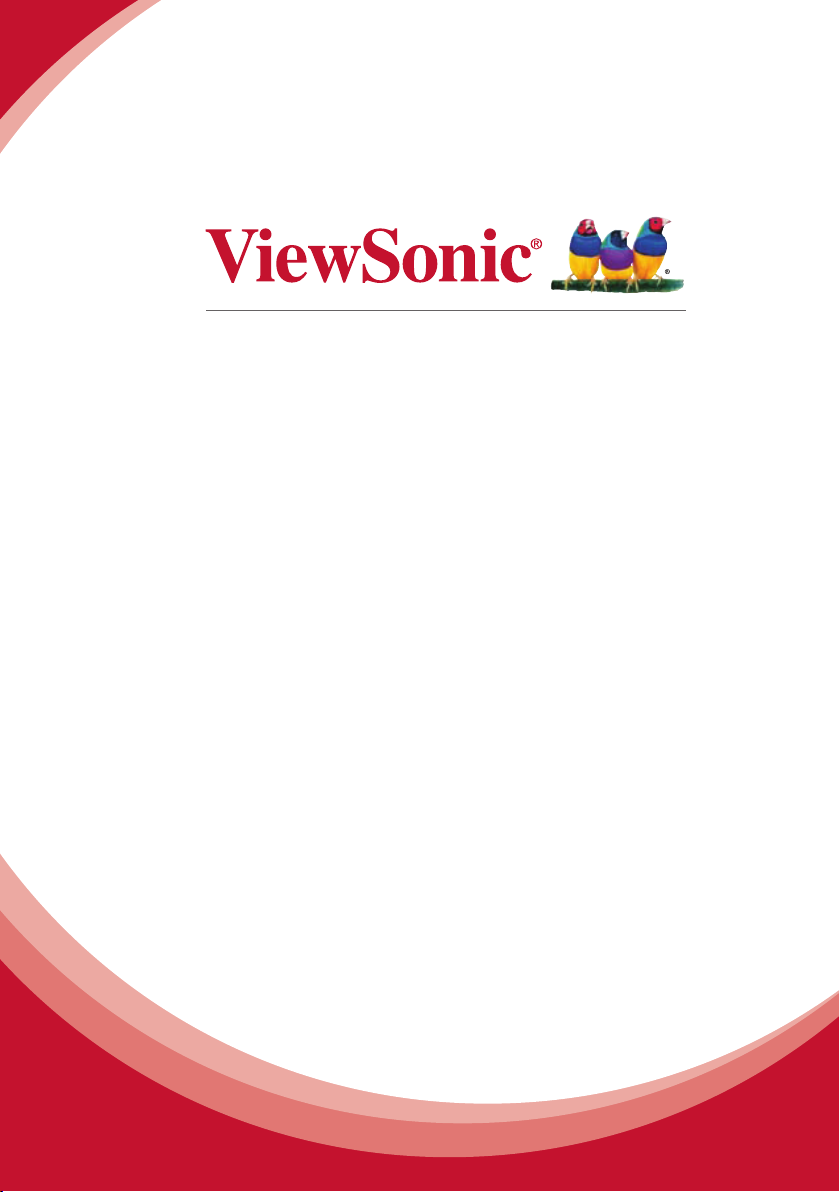
Pro9000
Гибридный
лазерно-светодиодный (1080p)
Проектор Home Theatre DLP
Pyководство пользователя
Модель № VS14826
®
Page 2
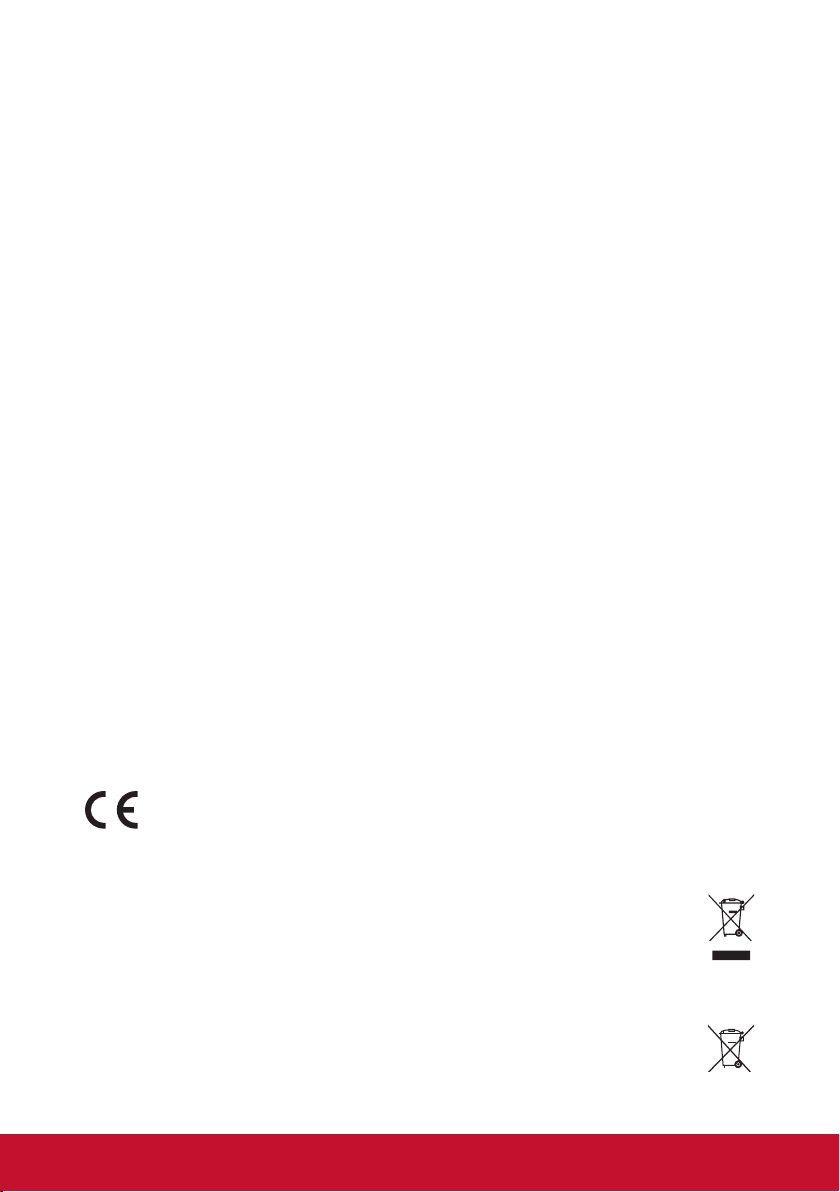
Соответствие требованиям
Соответствие требованиям FCC
Настоящее устройство соответствует требованиям части 15 Правил CFR 47 Комиссии
FCC. Эксплуатация возможна при соблюдении следующих двух условий: (1) это
устройство не должно создавать помех, отрицательно влияющих на другие устройства,
(2) это устройство должно иметь защиту от помех, способных вызвать сбои в его работе.
Данное оборудование испытано и признано соответствующим требованиям к цифровым
устройствам класса В согласно части 15 Правил CFR 47 FCC. Эти требования должны
обеспечить разумную защиту от вредных помех при эксплуатации оборудования в жилых
помещениях. Данное оборудование создает, использует и может излучать радиоволны,
и если оно установлено или эксплуатируется с нарушением инструкций производителя,
оно может создавать помехи для средств радиосвязи. Тем не менее, гарантировать
отсутствие помех в каждом конкретном случае невозможно. Если оборудование
вызывает помехи, мешающие приему радио- и телесигналов, что можно определить
посредством выключения и включения оборудования, попытайтесь для устранения
помех предпринять следующие действия:
y Перенаправьте или переместите принимающую антенну.
y Увеличьте расстояние между оборудованием и принимающей антенной.
y Подключите оборудование к другой розетке так, чтобы оно и приемное
устройство питались от разных цепей.
y Обратитесь за помощью к торговому агенту или к специалисту по теле/
радиооборудованию.
ПРЕДУПРЕЖДЕНИЕ: Вы предупреждены, что любые изменения и модификации, не
одобренные официально стороной, ответственной за соблюдение требований, могут
лишить вас права эксплуатировать это оборудование.
Для Канады
y Данное цифровое оборудование класса B соответствует требованиям канадского
промышленного стандарта ICES-003.
y Cet appareil numérique de la classe B est conforme à la norme NMB-003 du Canada.
Соответствие требованиям ЕС
Данное устройство соответствует требованиям директивы 2004/108/
EC по электромагнитной совместимости и директивы 2006/95/EC по
безопасности низковольтных устройств.
Информация только для стран ЕС:
Данный знак соответствует требованиям директивы 2002/96/EC (WEEE) по
утилизации электрического и электронного оборудования.
Этот знак означает, что утилизация данного оборудования с израсходованными
или негодными батареями или аккумуляторами совместно с неотсортированными
городскими бытовыми отходами СТРОГО ЗАПРЕЩЕНА. Утилизация должна
осуществляться через существующие системы раздельного сбора и утилизации
оборудования.
Если на батареях, аккумуляторах или кнопочных батарейных элементах,
включенных в состав этого оборудования, показаны символы химических
элементов: Hg, Cd или Pb, это означает, что содержание в батарее тяжелых
металлов превышает, соответственно: 0,0005% для ртути (Hg), или 0,002% для
кадмия (Cd) или 0, 004% для свинца (Pb).
1
Page 3
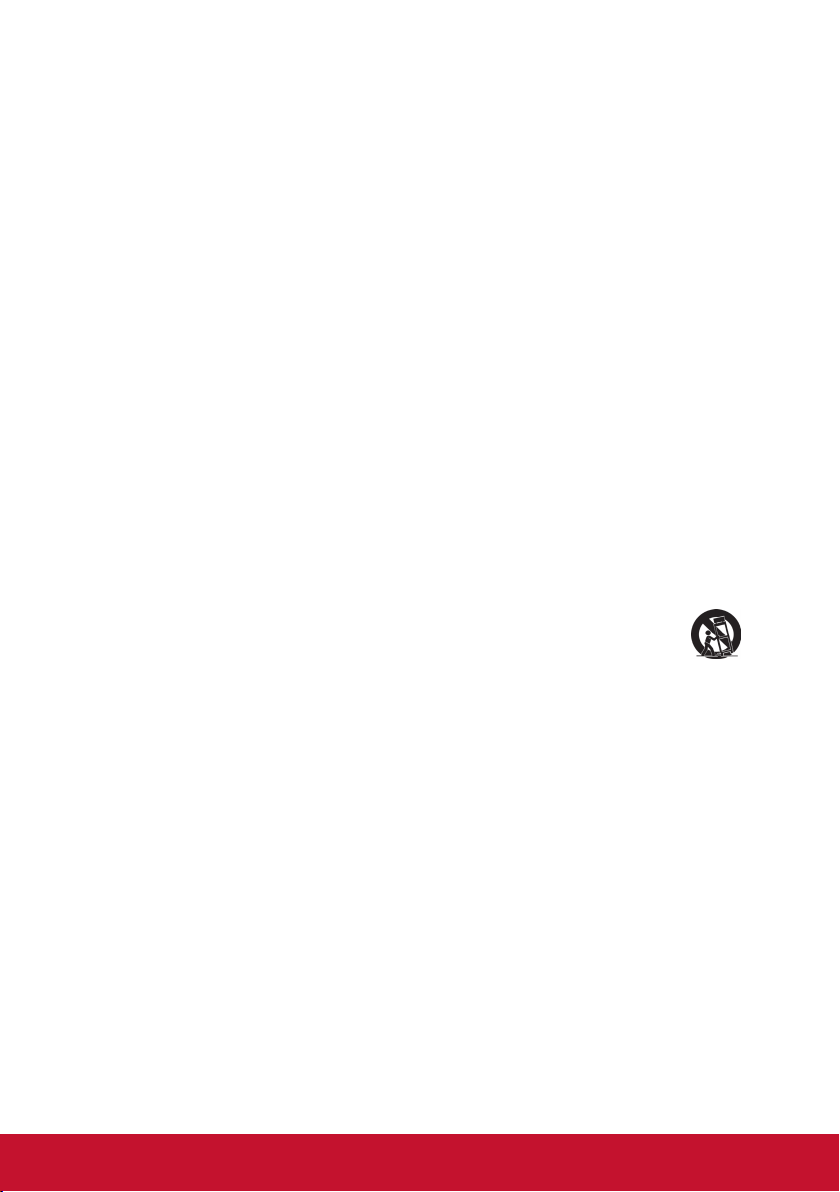
Инструкции по безопасной эксплауатации
1. Внимательно прочтите эту инструкцию.
2. Сохраните эту инструкцию для будущего использования.
3. Соблюдайте все предупреждения.
4. Соблюдайте все указания.
5. Не используйте устройство вблизи воды.
6. Для чистки устройства протрите его мягкой сухой тканью.
7. Не перекрывайте вентиляционные отверстия. Устанавливайте в соответствии с
инструкциями производителя.
8. Не устанавливайте вблизи источников тепла, например радиаторов, обогревателей,
печей и других генерирующих тепло устройств (включая электрические усилители).
9. В целях безопасности пользуйтесь полярной или заземляющей вилкой питания.
Полярная вилка имеет два плоских контакта разной ширины. Заземляющая вилка
имеет два контакта питания и заземляющий вывод. Широкий контакт и третий вывод
обеспечивают дополнительную безопасность. Если вилка устройства не подходит
к вашей розетке, обратитесь к специалисту-электрику для замены устаревшей
розетки.
10. Не допускайте, чтобы шнур питания попадал под ноги проходящим людям.
Обеспечьте удобный доступ к входным разъемам и точкам выхода кабелей из
устройства. Убедитесь, что сетевая розетка легко доступна и находится рядом с
устройством.
11. Используйте лишь те приспособления/принадлежности, которые рекомендованы
производителем.
12. Используйте только с тележкой, стендом, штативом, столиком или
кронштейном, рекомендуемыми производителем или поставляемыми
с устройством. При использовании с тележкой, во избежание травм не
допускайте опрокидывания устройства и тележки.
13. Отключайте от сетевой розетки, если устройство не будет использоваться в течение
долгого времени.
14. Обслуживание изделия должно проводиться только квалифицированными
специалистами. Техническое обслуживание требуется при повреждении частей
устройства, например вилки или шнура питания, при попадании жидкости или
посторонних предметов внутрь устройства, при попадании устройства под дождь,
в случае падения устройства или при нарушении нормального функционирования
устройства.
2
Page 4
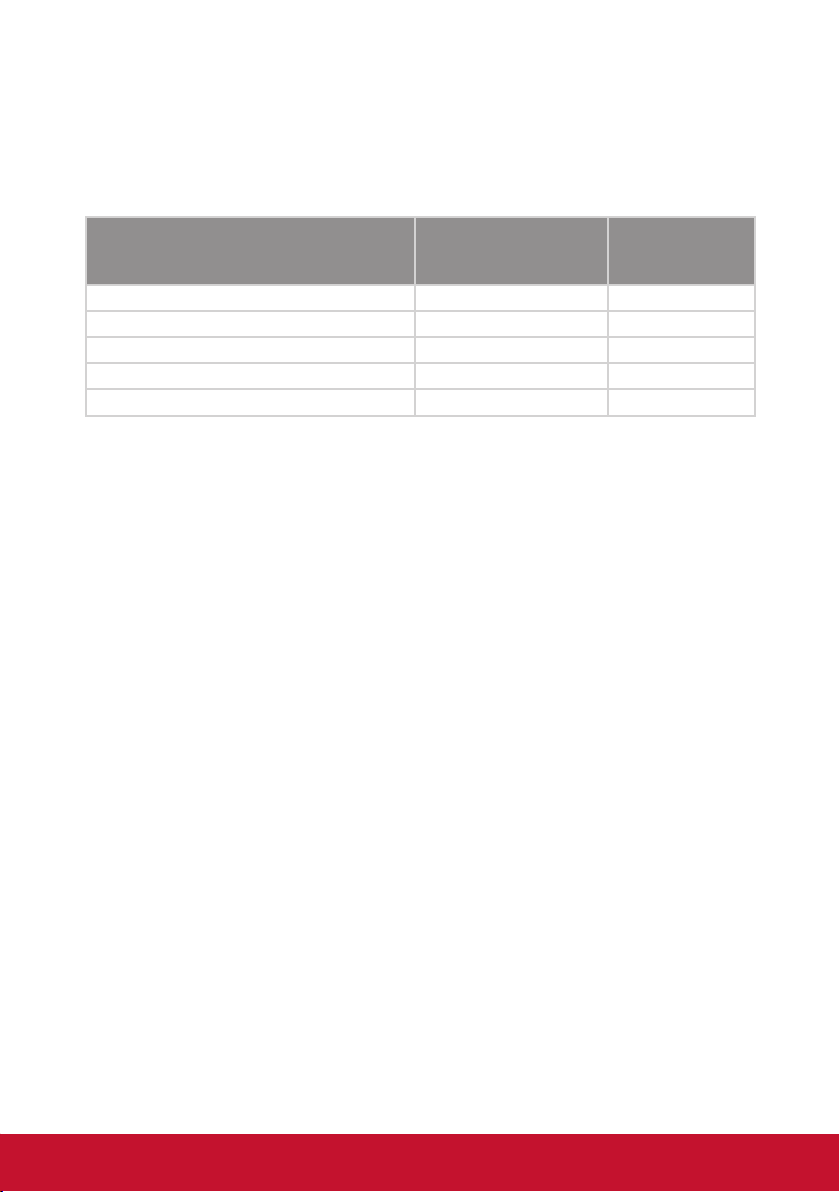
Декларация о соответствии требованиям RoHS
Данное устройство сконструировано и производится в соответствии с требованиями
Директивы 2002/95/EC «По ограничению использования определенных опасных веществ
в электрическом и электронном оборудовании» (RoHS) Совета ЕС и Европейского
парламента и удовлетворяет требованиям к максимальным концентрациям вредных
веществ Европейского Комитета технической адаптации (TAC), как указано ниже:
Рекомендуемая
Вещество
Свинец (Pb) 0,1% < 0,1%
Кадмий (Cd) 0,01% < 0,01%
Шестивалентный хром (Cr6+) 0,1% < 0,1%
Полибромдифенил (ПБД) 0,1% < 0,1%
Полибромдифениловые эфиры (ПБДЭ) 0,1% < 0,1%
максимальная
концентрация
Согласно Приложению к Директиве RoHS, упомянутой выше, в качестве исключения
разрешается продажа определенных комплектующих изделий, содержащих вредные
вещества:
Примеры комплектующих, разрешенных к продаже:
1. Содержащие свинец электронно-лучевые трубки, электронные компоненты,
флюоресцентные лампы и керамические компоненты (напр. пьезоэлектрические
приборы).
2. Содержащие свинец высокотемпературные припои (например, припои с
содержанием свинца 85% и выше).
3. Свинец в качестве компонента сплава в стали с содержанием свинца 0,35%, в
алюминии с содержанием свинца 0,4% и в медных сплавах с содержанием свинца
до 4%.
Фактическая
концентрация
3
Page 5
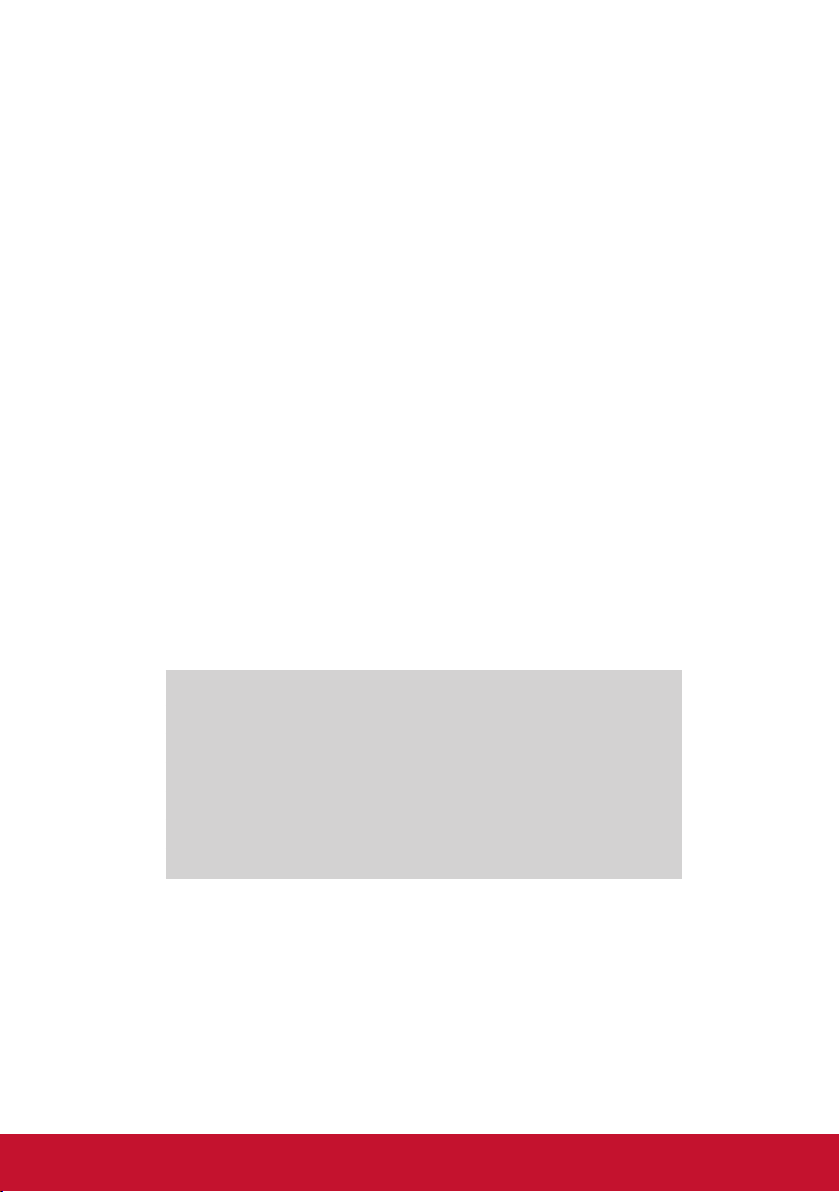
Авторские права
Авторское право © Корпорация ViewSonic®, 2012. Все права защищены.
Торговые наименования Macintosh и Power Macintosh являются зарегистрированными
товарными знаками компании Apple, Inc.
Наименования Microsoft, Windows, Windows NT и логотип Windows являются товарными
знаками корпорации Microsoft, зарегистрированными в США и других странах.
Торговые наименования ViewSonic, OnView, ViewMatch, ViewMeter и логотип компании с
изображением трех птиц являются зарегистрированными товарными знаками компании
ViewSonic.
Наименование VESA является зарегистрированным товарным знаком Ассоциации по
стандартам видеоэлектроники. DPMS и DDC - товарные знаки ассоциации VESA.
PS/2, VGA и XGA являются зарегистрированными товарными знаками корпорации International Business Machines.
Отказ от ответственности: Компания ViewSonic не несет ответственности за технические
и редакторские ошибки в этом документе и любые намеренные, случайные или
косвенные убытки, возникающие в связи с содержащимся в нем материалом, а также с
характеристиками или использованием этого продукта.
В интересах непрерывного совершенствования изделий компания ViewSonic сохраняет
за собой право изменять конструкцию, комплект поставки и параметры изделия без
предварительного уведомления. Информация в этом документе может быть изменена без
предварительного уведомления.
Никакая часть этого документа не может быть скопирована, воспроизведена или
передана какими-либо средствами, для каких-либо целей и в какой бы то ни было форме
без получения предварительного письменного разрешения от компании ViewSonic.
Регистрация изделия
Для получения технической поддержки и дополнительной информации об изделии
рекомендуется зарегистрировать ваше изделие через Интернет на вебсайте: www.viewsonic.com. Программа ViewSonic® Wizard (программа поддержки изделия) на поставляемом
компакт-диске также позволяет распечатать форму регистрации, которую вы можете
выслать по почте или факсу в компанию ViewSonic.
Официальная информация о продукте
Название изделия: Pro9000
ViewSonic DLP Projector
Номер модели: VS14826
Номер документа: Pro9000_UG_RUS Rev. 1B 09-27-12
Серийный номер: _______________________________
Дата покупки: _______________________________
Утилизация продукта по истечении срока эксплуатации
В лампе содержится ртуть, представляющая опасность для здоровья и окружающей
среды. Утилизация продукта должна осуществляться в соответствии с местным
законодательством, законодательством штата или федеральным законодательством.
Компания ViewSonic заботится о состоянии окружающей среды и обязуется направить
все свои усилия на создание экологически чистых условий работы и жизни. Компания
признательна за ваш вклад в более «умные» и экологически чистые информационные
технологии. Для получения дополнительной информации посетите веб-сайт компании
ViewSonic.
США и Канада: http://www.viewsonic.com/company/green/recycle-program/
Европа: http://www.viewsoniceurope.com/uk/kbase/article.php?id=639
Тайвань: http://recycle.epa.gov.tw/recycle/index2.aspx
4
Page 6
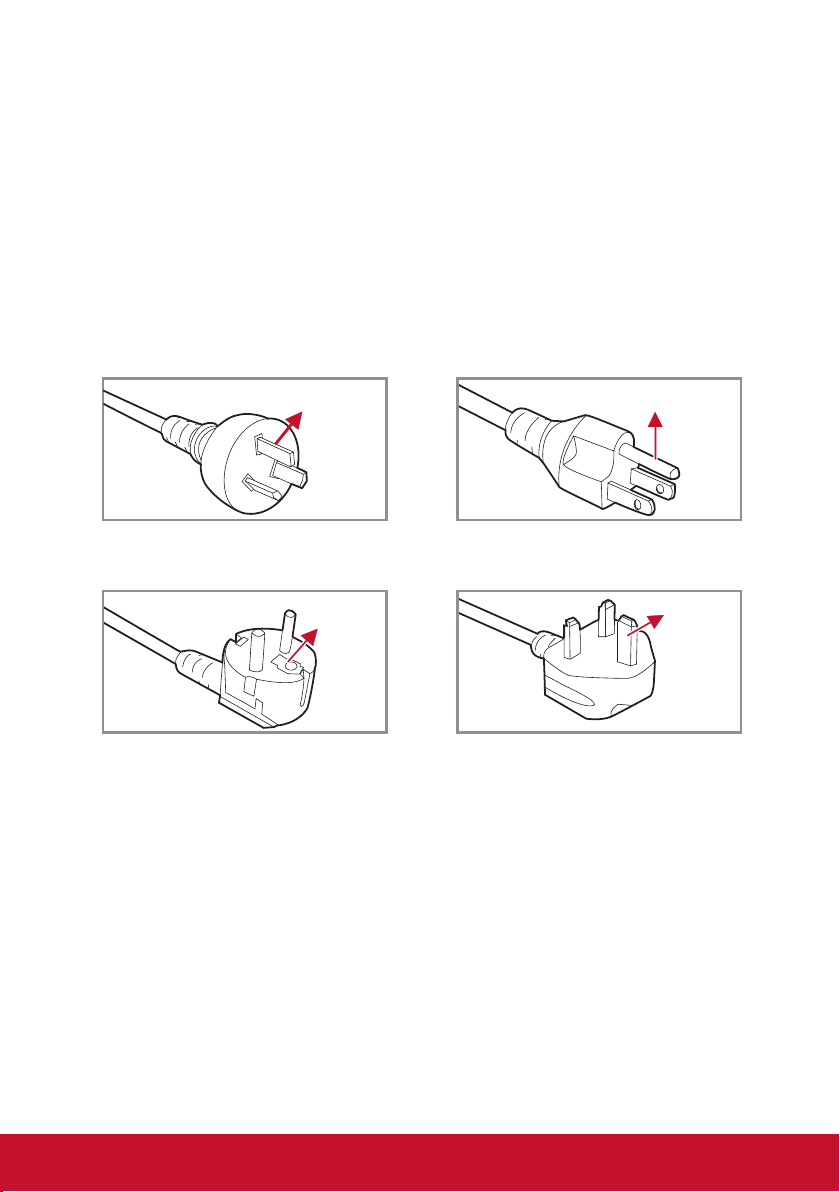
Указания о шнуре питания переменного тока
Шнур питания должен отвечать требованиям к условиям электропитания, принятым
в странах, где используется проектор. Убедитесь, что тип вашей розетки в сети
переменного тока соответствует приведенному ниже рисунку, и что вы используете
надлежащий шнур питания переменного тока. Если поставленный шнур питания
переменного тока не соответствует типу вашей электророзетки, обратитесь к местному
торговому представителю. В этом проекторе используется вилка сетевого питания
заземляющего типа. Убедитесь, что сетевая розетка соответствует шнуру питания.
Запрещается ухудшать защитные свойства данной сетевой вилки заземляющего типа.
Настоятельно рекомендуется использовать только источники видеосигнала, также
оснащенные вилкой питания заземляющего типа, чтобы не допустить появления помех
вследствие колебаний напряжения.
Земля Земля
Для Австралии и континентального Китая Для США и Канады
ЗемляЗемля
Для континентальной Европы Для Великобритании
5
Page 7
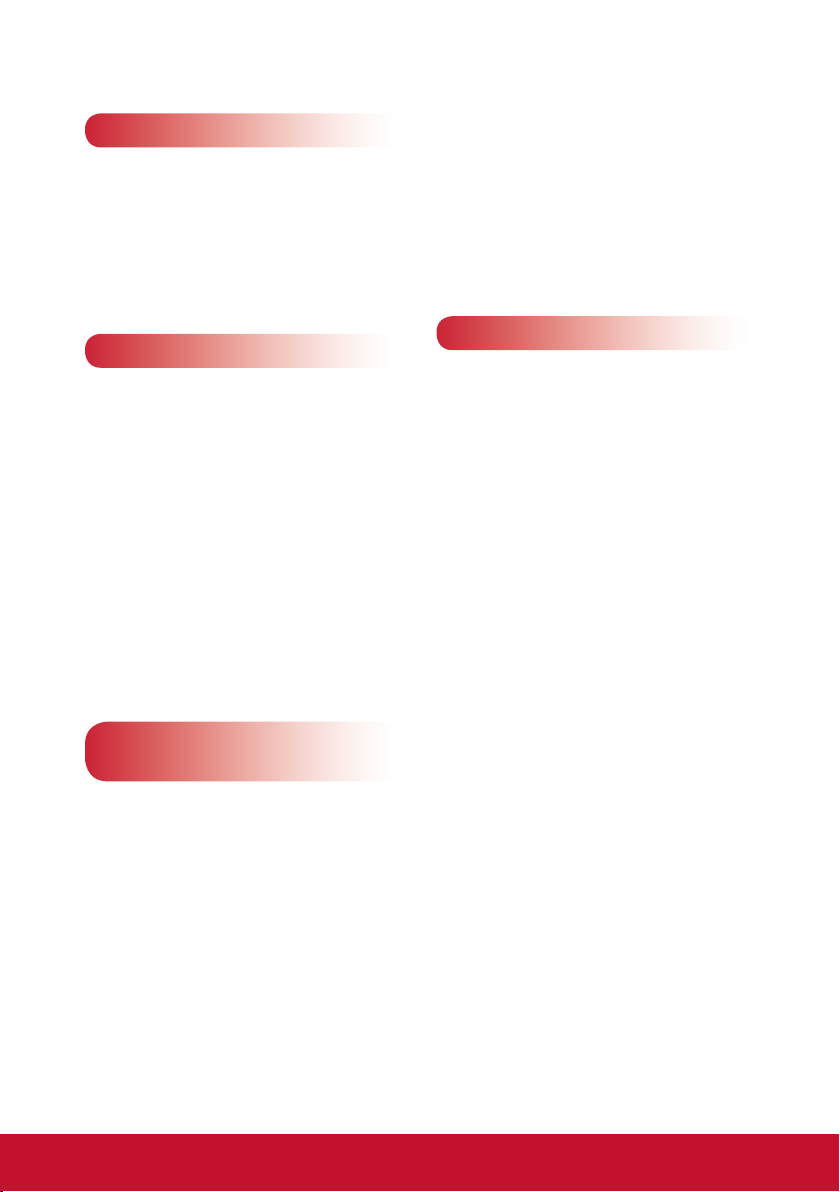
Содержание
Введение 7
Комплект поставки ................................ 7
Общий вид устройства ......................... 8
Главное устройство .......................... 8
Панель управления .......................... 9
Соединительные разъемы ............ 10
Пульт управления ............................11
Установка 13
Подключение к компьютеру/ноутбуку 13
Подключение к видеоисточникам ...... 14
Включение/выключение проектора ... 15
Включение проектора .................... 15
Отключение питания проектора.... 16
LED Indicator Messages .................. 16
Настройка проецируемого
изображения .......................................17
Настройка высоты проектора ....... 17
Настройка фокуса проектора ........ 18
Настройка размера проецируемого
изображения ................................... 18
ВИДЕО/АУДИО | Режим ПК ........... 30
НАСТРОЙКА ................................... 31
ОПЦИИ ............................................ 33
ПАРАМЕТРЫ | Пароль ................... 35
ПАРАМЕТРЫ | Настройки меню ... 36
ПАРАМЕТРЫ | Настройка PIP .......37
ПАРАМЕТРЫ | Дополнительно .....38
Приложения 39
Устранение неисправностей ..............39
Неполадки с изображением .......... 39
Неполадки с проектором ............... 42
On Screen Messages ......................43
Совместимые режимы ....................... 44
Таблица команд .................................. 46
Потолочный монтаж ........................... 48
Технические характеристики ............. 49
Элементы управления
пользователя 21
Использование панели управления .. 21
Окна экранного меню ......................... 22
Использование меню ..................... 22
Структура ........................................ 23
Изображение .................................. 25
ИЗОБРАЖЕНИЕ | Цвет. темп......... 27
ИЗОБРАЖЕНИЕ | Управление
цветом ............................................. 28
ВИДЕО/АУДИО | Режим Видео...... 29
6
Page 8
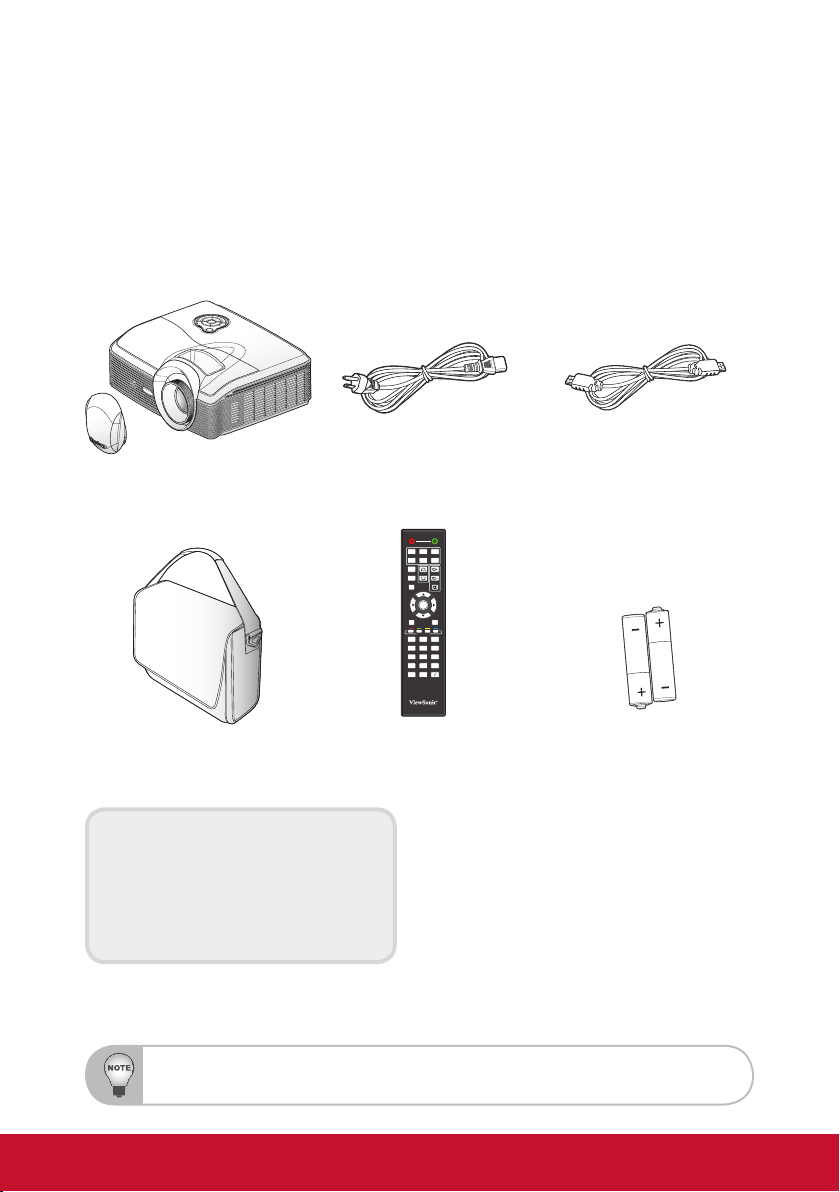
Введение
Комплект поставки
Распакуйте коробку и убедитесь в наличии всех перечисленных
ниже предметов. При отсутствии чего-либо в комплекте поставки,
обратитесь в нашу службу поддержки клиентов.
Проектор с крышкой
объектива
Мягкая сумка Пульт
Документация:
y Руководство пользователя (на
DVD)
y Краткое руководство
y Гарантийный талон
Шнур сетевого питания
POWER
OFFON
S-Video
Video PC
Source HDMI1 HDMI2
Aspect
Keystone
Volume
Eco
mode
Auto
Sync
Enter
Menu Exit
Memory
Default
User1 User2
Over
Magnify
Lock
Scan
RGB
Color
Gamma
CMY
Temp
Freeze Blank Pattern
Color
Sleep
mode
Timer
Кабель HDMI длиной
AAA
AAA
2 батареи AAA
(для пульта)
В связи с различными условиями использования в каждой стране, в некоторых регионах в
комплект поставки могут входить разные принадлежности.
7
Page 9
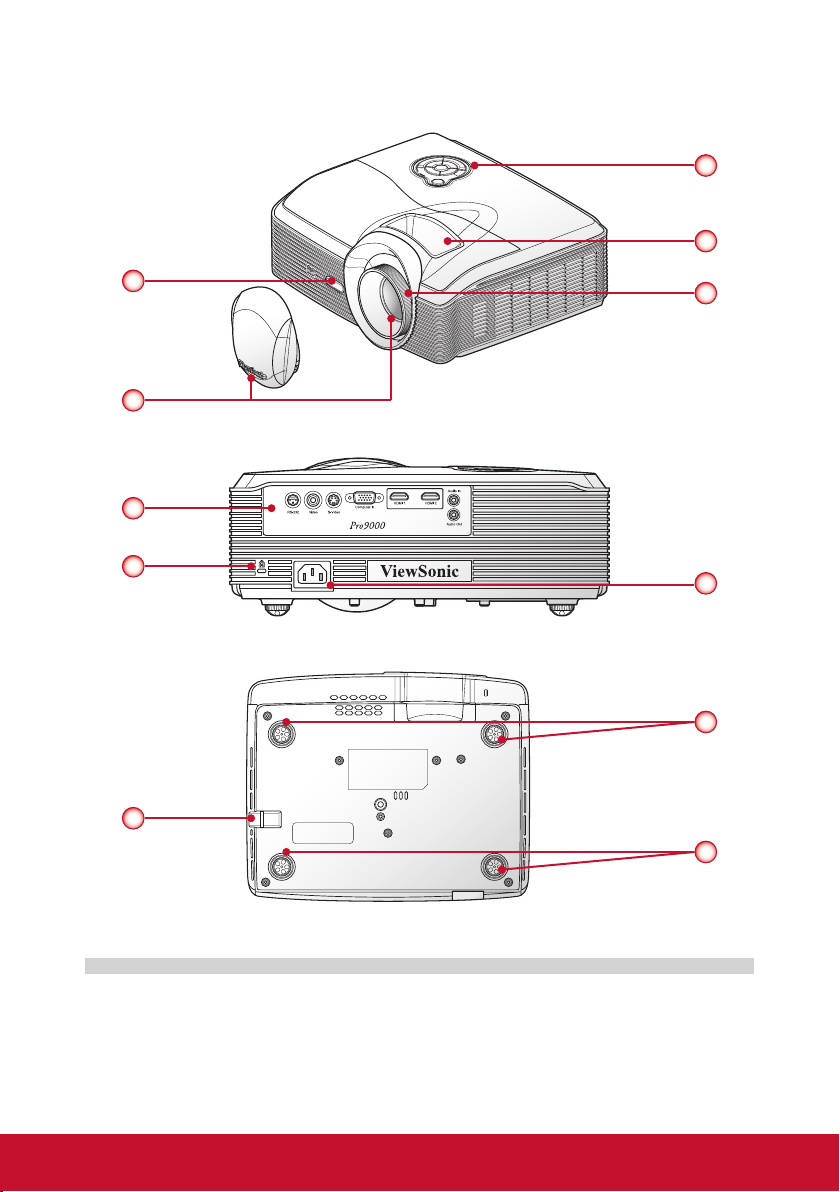
Общий вид устройства
Главное устройство
3
4
1
2
5
(Вид спереди)
6
7
8
(Вид сзади)
10
9
10
(Вид снизу)
1. Передний ИК-приемник
2. Вариообъектив и крышка объектива
3. Панель управления
4. Кольцо регулировки масштаба
5. Регулятор фокусировки
6. Панель разъемов
7. Замок Kensington
8. Разъем электропитания
9. Защитная скоба
10. Резиновая подъемная опора
8
Page 10
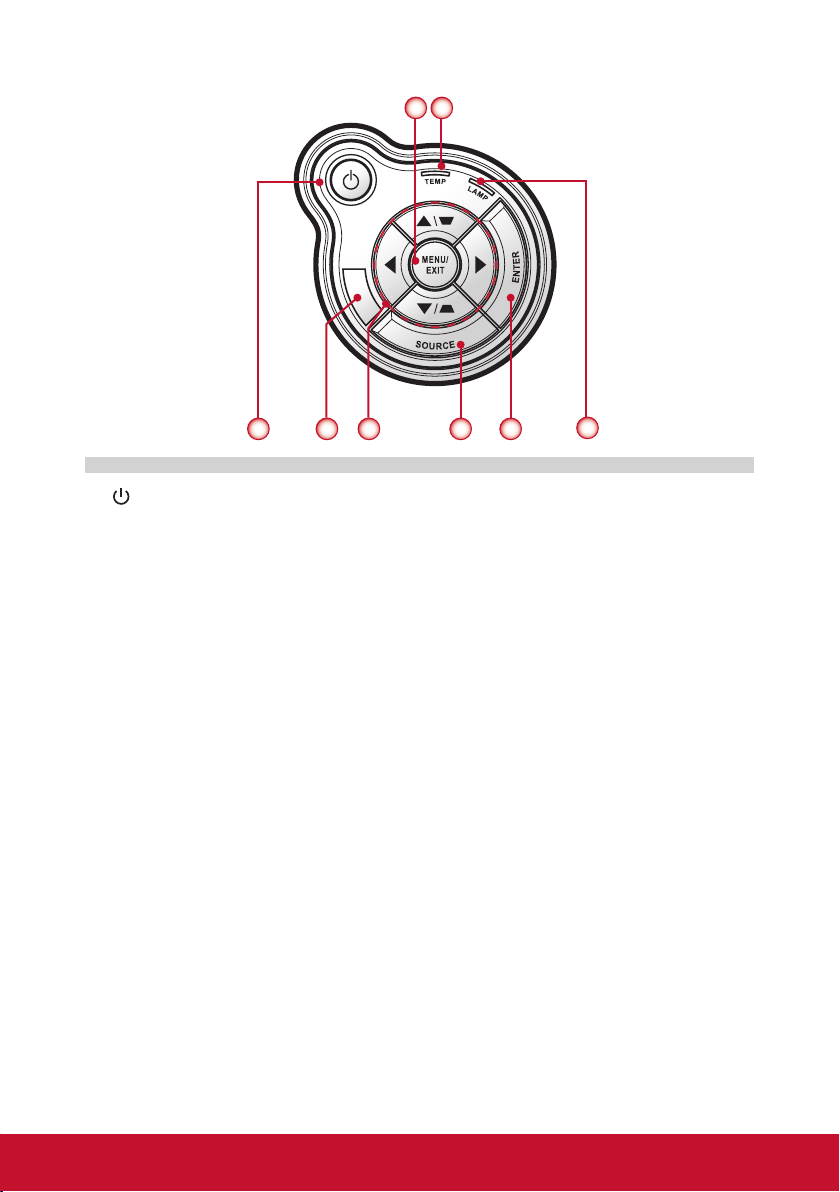
Панель управления
758
1
2
3 4
1. / Кнопка и индикатор питания
2. Верхний ИК-датчик
3. Джойстик/Трапеция +/-
4. Кнопка Source (Источник)
5. Кнопка Enter (Ввод)
6. Индикатор лампы
7. Индикатор Temp (Температура)
8. Кнопка Menu/Exit (Меню/Выход)
6
9
Page 11
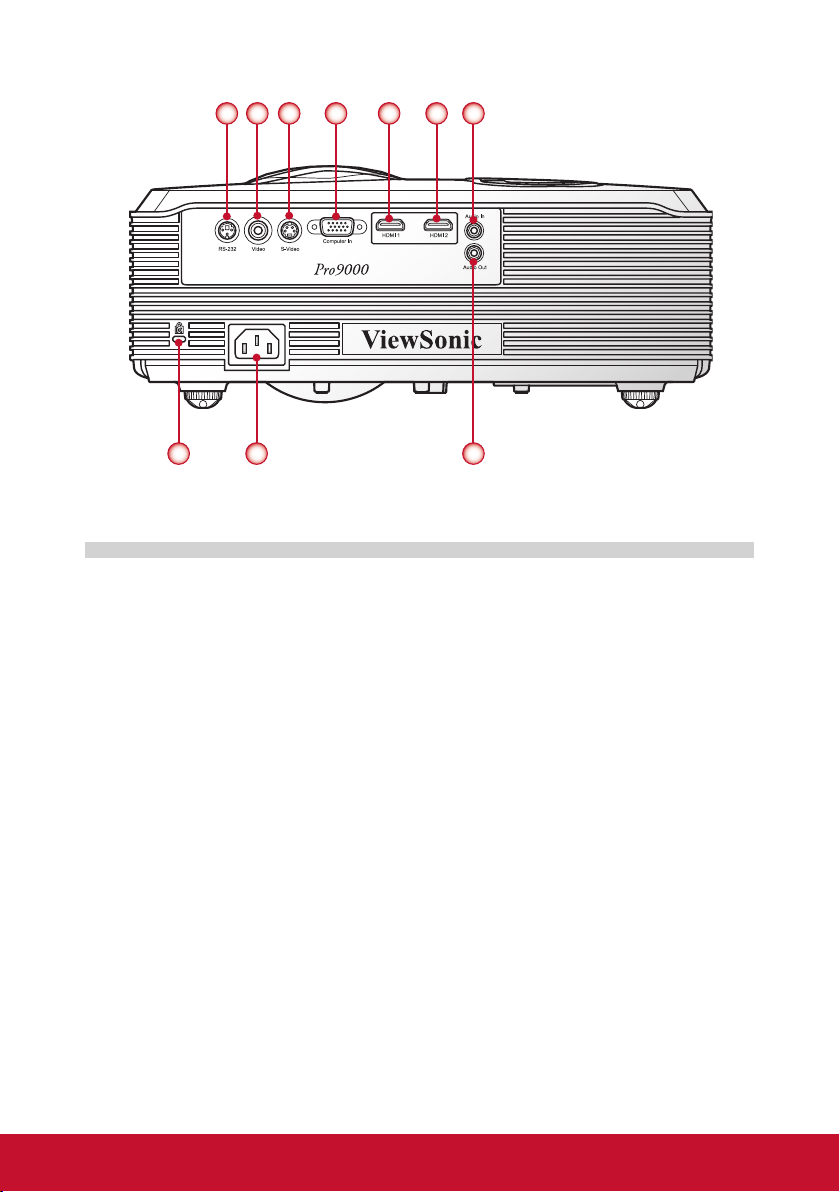
Соединительные разъемы
321 4 5 7
8 9
6
10
1. Разъем RS232
2. Входной разъем композитного видео
3. Разъем S-VIDEO
4. Разъем VGA (Аналоговый сигнал ПК/HDTV/Вход компонентного видео)
5. Вход HDMI 1
6. Вход HDMI 2
7. Входной звуковой разъем
8. Отверстие для установки замка Kensington™
9. Разъем электропитания
10. Выходной звуковой разъем
10
Page 12
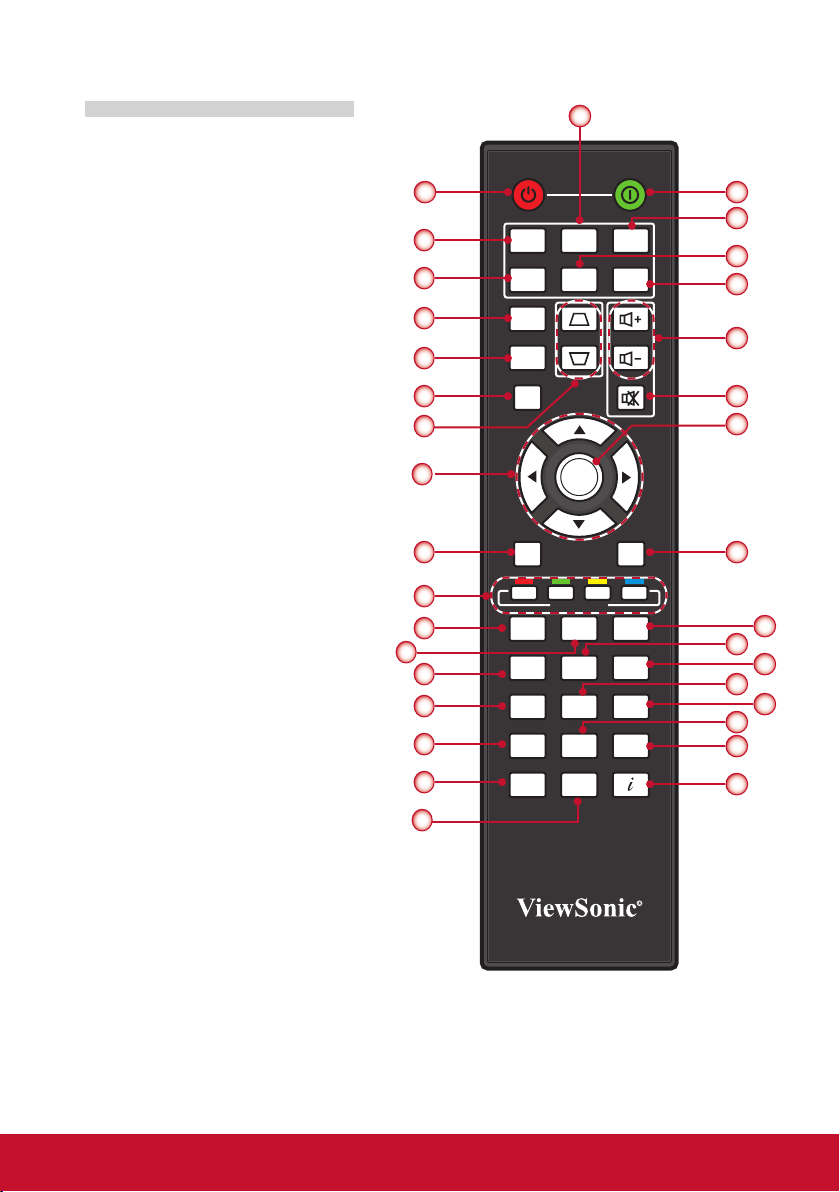
Пульт управления
4
1. Включение
Включение проектора.
2. Выключение
Выключение проектора.
3. S-Video
Выбор источника S-Video.
4. Видео
Выбор источника
композитного видео.
5. ПК
Выбор источника VGA.
1
3
6
9
10
6. Источник
Автопоиск источников
входного сигнала либо
выбор источника вручную.
7. HDMI 1
Выбор источника HDMI 1.
14
11
17
8. HDMI 2
Выбор источника HDMI 2.
Формат
Выбор отображаемого
формата кадра (Авто, 4:3,
16:9, Широк., Анаморф).
9. Режим Эко
Выберите для работы в
экономичном режиме.
Следующее нажатие
возвращает обычный
15
19
20
21
23
26
режим.
10. Трапеция
Корректировка
вертикального
искажения изображения,
делающая изображение
29
32
33
прямоугольным.
11. Кнопки громкости
Увеличение/уменьшение
громкости звука.
12. Без звука
Временное отключение
звука. Следующее нажатие
возвращает звук.
13. Автоподстройка
Автосинхронизация аналогового сигнала ПК для его оптимизации.
POWER
S-Video
Video PC
Source HDMI1 HDMI2
Aspect
Keystone
Eco
mode
Auto
Sync
Enter
Menu Exit
Memory
Default
User1 User2
Over
Magnify
Scan
RGB
Color
CMY
Temp
Freeze Blank Pattern
Color
Sleep
mode
Timer
OFFON
Volume
Lock
Gamma
2
5
7
8
12
13
18
16
22
24
25
27
28
30
31
34
11
Page 13
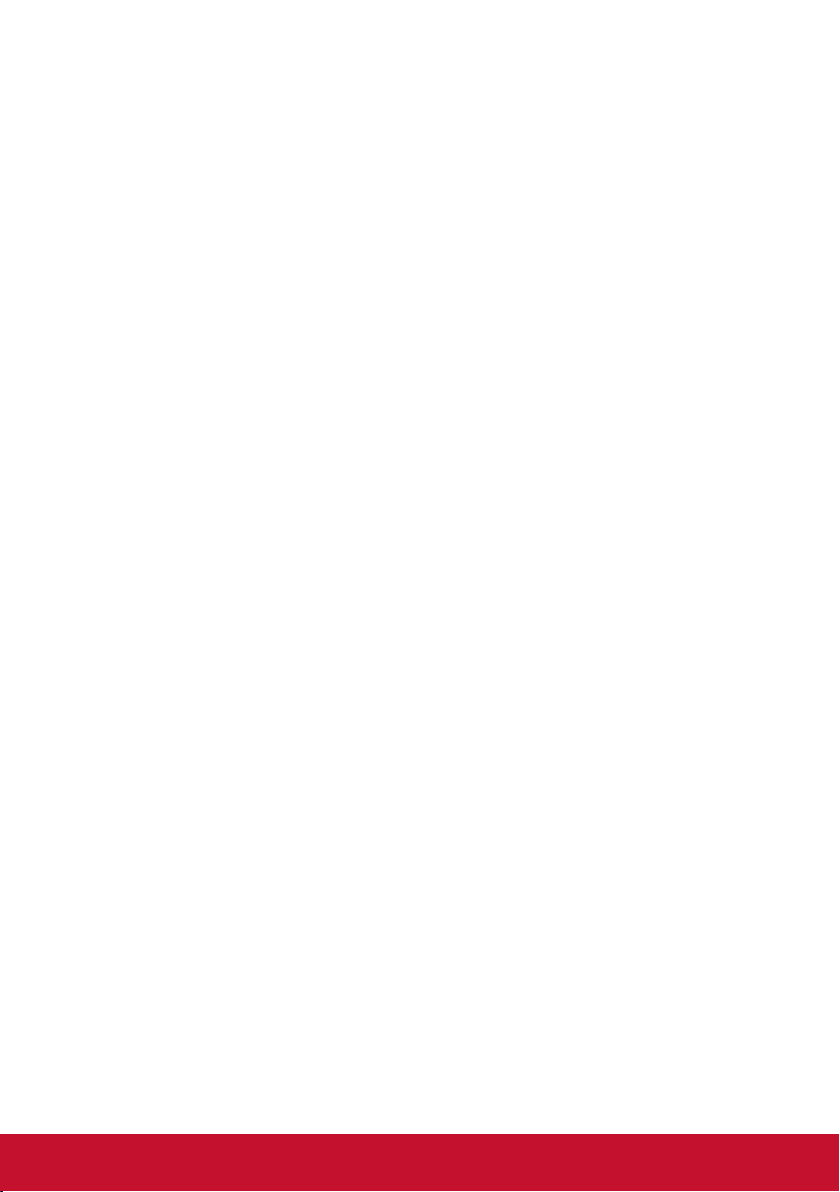
14. Меню
Открытие «Главного» меню, возврат в предыдущее меню или выход из
меню.
15. Выход
Выход из текущего меню или закрытие экранного меню.
16. Джойстик
Кнопки «вверх/вниз/влево/вправо» используются для выбора пунктов меню
и настройки параметров.
17. Ввод
Активация или подтверждение выбранной функции.
18. Кнопки памяти
Нажатие кнопки сохраняет выбранную в меню функцию, после чего кнопка
используется, как «горячая» кнопка вызова этой функции.
19. По умолчанию
Сброс всех настроек к заводским значениям. См. «Заводской сброс» на
стр. 34.
20. Особый 1
Вызов настройки режима цвета «Особый1».
21. Особый 2
Вызов настройки режима цвета «Особый2».
22. Оверскан
Настройка уровня переразвертки. Функция доступна только для сигнала
«Видео».
23. Увеличение
Увеличение/уменьшение изображения.
24. Блок.кнопок
Блокировка всех кнопок на панели управления проектора (кроме кнопки
Power (Питание)).
25. RGBCMY
Вход в меню настроек управления цветом.
26. Цвет. темп.
Выбор цветовой температуры.
27. Гамма
Выбор применяемого режима гамма-коррекции.
28. Стоп-кадр
Нажмите для остановки кадра изображения. Следующее нажатие
возобновляет воспроизведение.
29. Пустой экран
Нажмите для отображения пустого экрана. Следующее нажатие
возвращает нормальное изображение.
30. Таблица
Отображение тестовой таблицы.
31. Режим цвета
Выбор готовых цветовых режимов, оптимизированных для различных типов
изображения.
32. Таймер автовыключения
Установка интервала обратного отсчета таймера. По истечении времени
обратного отсчета, проектор автоматически выключается.
33. Информация (i)
Отображение сведений о проекторе.
12
Page 14
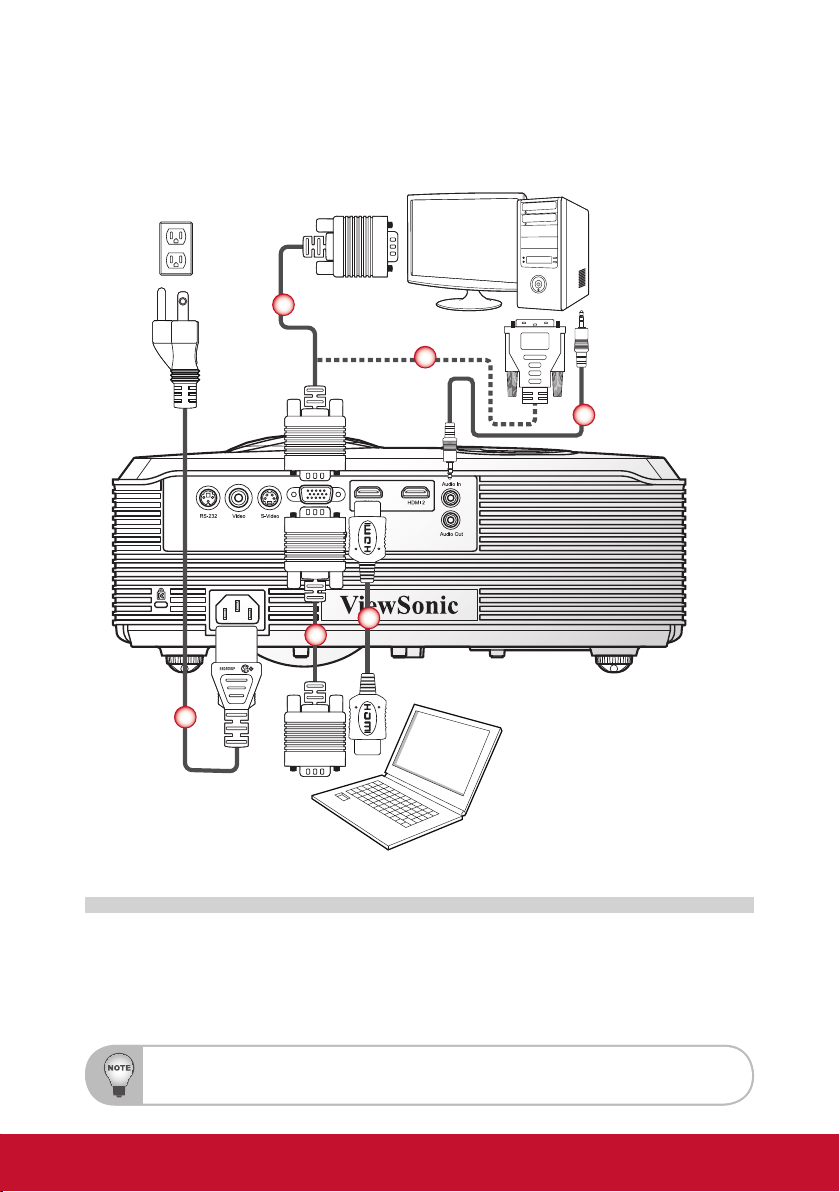
Установка
Подключение к компьютеру/ноутбуку
КомпьютерРозетка питания
2
4
5
3
2
1
1. Шнур питания
2. Кабель VGA
3. Кабель HDMI*
В связи с различными условиями использования в каждойстране, в некоторыхрегионах в комплект
Due to the difference in applications for each country, some regions may have different accessories.
поставки могут входить разные принадлежности.
* Optional accessory
*Дополнительная принадлежность
Ноутбук
4. Кабель «VGA—DVI-A»*
5. Аудиокабель*
13
Page 15
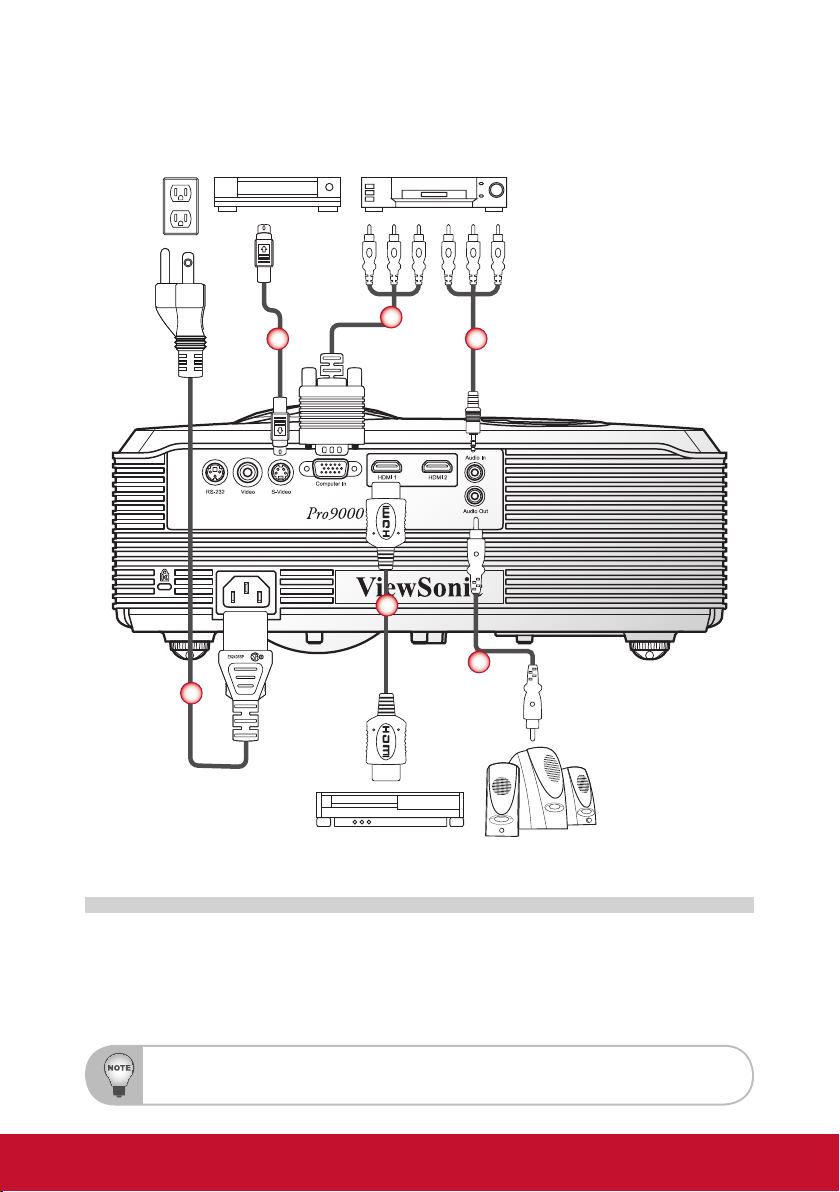
Подключение к видеоисточникам
DVD-плеер,
Розетка
питания
телеприставка Set-top
Box, HDTV приемник
Выход стандарта S-Video
4
53
2
1
1. Шнур питания
2. Кабель HDMI*
3. Кабель стандарта S-Video*
В связи с различными условиями использования в каждойстране, в некоторыхрегионах в комплект
поставки могут входить разные принадлежности.
*Дополнительная принадлежность
6
DVD-плеер Аудиовыход
4. Кабель «VGA—HDTV (RCA)»*
5. Аудиокабель*
6. Аудиокабель*
14
Page 16
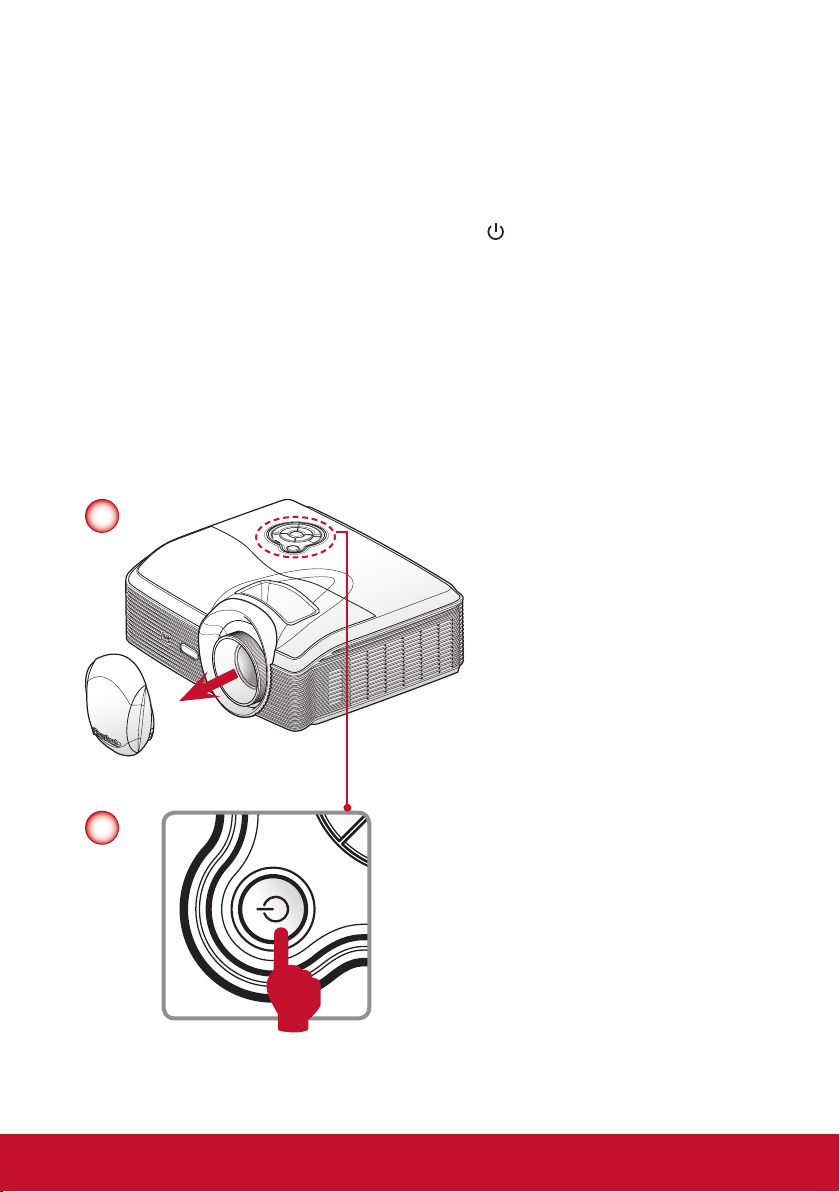
Включение/выключение проектора
Включение проектора
1. Снимите крышку объектива.
2. Надежно подсоедините шнур питания и сигнальный кабель. После
подключения индикатор питания замигает красным.
3. Для включения проектора нажмите кнопку «
Индикатор питания загорится синим.
4. Включите источник (компьютер, ноутбук, видеоплеер и т.д.), сигнал
которого требуется отображать на экране. Проектор обнаружит источник
автоматически и отобразит сигнал на экране.
5. Если одновременно подключено несколько источников, кнопка «Source»
(Источник) позволяет переключаться между входами.
1
» на панели управления.
2
15
Page 17
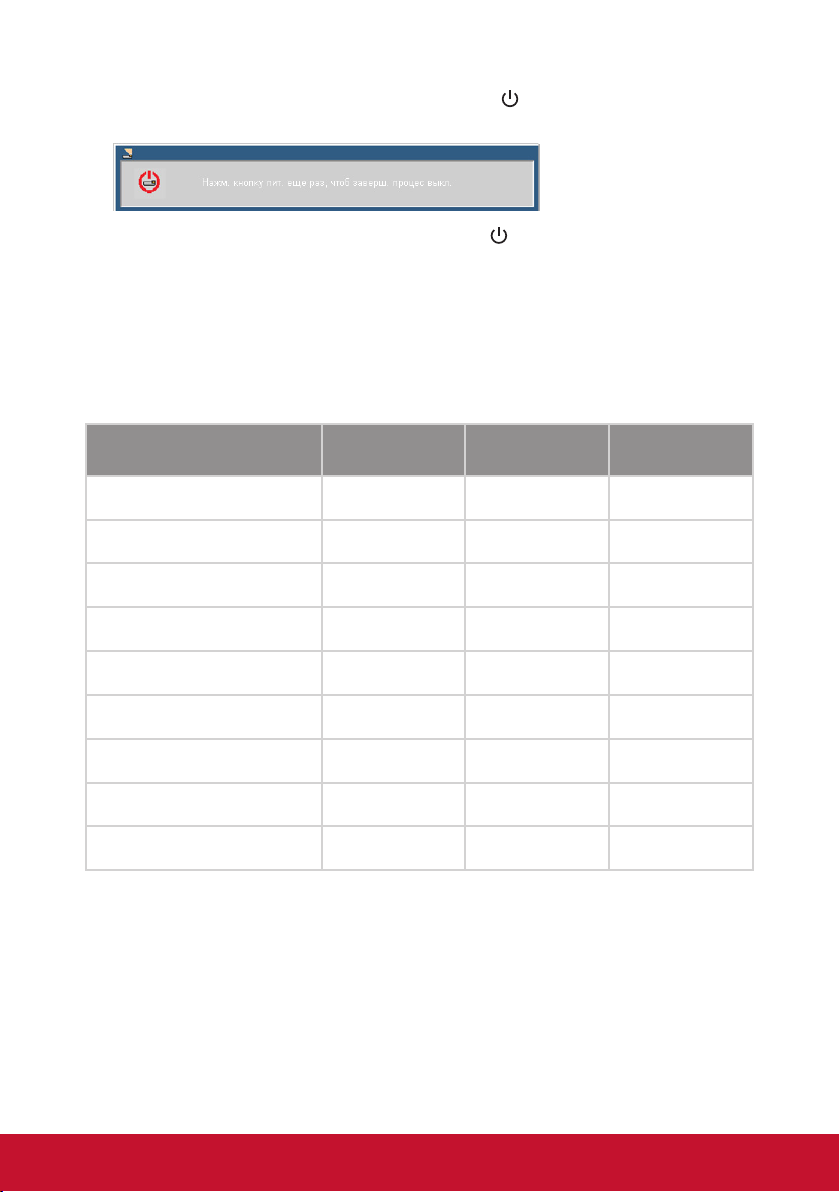
Отключение питания проектора
1. Для выключения проектора нажмите кнопку « » на панели управления.
На экране появится следующее сообщение.
Для подтверждения снова нажмите кнопку « ».
Также проектор можно выключить кнопкой Power OFF (Выключение) на
пульте.
2. Теперь можно безопасно отсоединить шнур питания.
LED Indicator Messages
Сообщение
Вилка питания
Ждущий режим
Кнопка питания ВКЛ.
Состояние охлаждения
«Кнопка питания ВЫКЛ.:
Охлаждение завершено; Ждущий режим»
Индикатор лампы
(красный)
Мигает (100 мс вкл. /
100 мс выкл.)
- -
- - Горит
- -
- - Выкл.
Индикатор
температуры
(красный)
Мигает (100 мс вкл. /
100 мс выкл.)
Индикатор питания
(синий)
Мигает (100 мс вкл. /
100 мс выкл.)
Мигает (1 сек вкл. / 6
сек выкл.)
Мигает (0,5 сек вкл. /
0,5 сек выкл.)
Загрузка микропрограммы
Тепловая ошибка от термодатчика:
Неполадка блокирования вентилятора
Неполадка лампы
Горит Выкл. Горит
- Горит Горит
-
Мигает (0,5 сек вкл. /
0,5 сек выкл.)
Мигает (0,5 сек вкл. /
0,5 сек выкл.)
- Горит
16
Горит
Page 18

Настройка проецируемого изображения
Настройка высоты проектора
Проектор оснащен подъемными ножками для настройки высоты
изображения.
y Чтобы приподнять изображение:
С помощью винта на опоре поднимите изображение на нужный угол по
высоте, и отрегулируйте угол показа.
y Чтобы опустить изображение:
С помощью винта на опоре опустите изображение на нужный угол по
высоте, и отрегулируйте угол показа.
Резиновая опора
1 2
17
Page 19

Настройка фокуса проектора
Поворотом кольца фокусировки сфокусируйте изображение, так чтобы оно
стало четким.
Регулятор фокусировки
Настройка размера проецируемого изображения
Настройка размера проецируемого изображения
Для определения оптимального размера экрана при размещении проектора на
требуемом расстоянии от экрана используйте следующую таблицу. Пример:
Если проектор находится на расстоянии 2,5 м от экрана, то оптимальное
качество изображения достигается при размере изображения от 63 до 75
дюймов.
Макс. размер экрана
75"
Мин. размер экрана
B
63"
Высота: 109 см
От низа до
верха изобр.
Высота
91 cм
C
A
2,5 м
Требуемое расстояние
Рисунок: Размер экрана при различном увеличении, при фиксированном расстоянии.
Согласно рисунку, при размещении на расстоянии 2,5 м требуется экран высотой 109 см.
18
Page 20

Зависимость расстояния от размера экрана
Требуемое
расстояние
(м)
<A>
1,5 38 83 X 47 54 45 100 X 56 65
1,8 45 100 X 56 65 54 120 X 68 78
2 50 111 X 63 73 60 133 X 75 87
2,3 58 128 X 72 83 69 153 X 86 100
2,5 63 138 X 78 91 75, 167 X 94 109
2,8 70 155 X 88 102 84 187 X 105 122
3 75 167 X 94 109 90 200 X 113 131
3,2 80 178 X 100 116 96 213 X 120 139
3,5 88 194 X 109 127 105 233 X 131 152
3,8 95 211 X 119 138 114 253 X 143 165
4 100 222 X 125 145 120 267 X 150 174
4,2 105 233 X 131 152 126 280 X 158 183
4,5 113 250 X 140 163 136 300 X 169 196
4,8 120 267 X 150 174 145 320 X 180 209
5 125 278 X 156 181 151 333 X 188 218
Коэффициент трансфокации: 1,2x
Размер экрана Верх Размер экрана Верх
Диагональ
(в дюймах)
<B>
(Мин. увеличение) (Макс. увеличение)
Ш (см) x В
(см)
От низа до
верха изобр.
(см)
<C>
Диагональ
(в дюймах)
<B>
Ш (см) x В
(см)
От низа до
верха изобр.
(см)
<C>
Как получить требуемый экранный размер, меняя расстояние и увеличение
C
B
2.0 м
Требуемое расстояние
2.4 м
19
A
60”
Требуемый
размер
изображения
D
Высота
От низа до
верха изобр
Page 21

В таблице ниже показано, как получить требуемый экранный размер, меняя
либо положение проектора, либо увеличение. Например: для получения
размера изображения 60 дюймов установите проектор на расстоянии от 2.0 м
до 2,4 м от экрана, и настройте соответствующий уровень увеличения.
Зависимость размера экрана от расстояния
Размер экрана Расстояние (м) Верх (см)
Диагональ
(в дюймах)
<A>
30 66 x 37 1,0 1,2 43
40 89 x 50 1,3 1,6 58
50 111 x 62 1,7 2 72
60 133 x 75 2 2,4 87
70 155 x 87 2,3 2,8 101
80 117 x 100 2,7 3,2 116
90 199 x 112 3,0 3,6 130
100 221 x 125 3,3 4,0 144
110 247X 139 3,7 4,4 161
120 266 x 149 4 4,8 173
130 287 x 161 4,3 5,2 187
140 311 x 175 4,7 5,6 204
150 332 X187 5 6 217
Коэффициент трансфокации: 1,2x
Ш (см) x В (см) Макс.
увеличение
<B>
Мин.
увеличение
<C>
От низа до верха изобр.
<D>
20
Page 22

Элементы управления пользователя
Использование панели управления
Название
Питание
Меню/Выход Включение экранного меню/Выход из меню.
Ввод Подтверждение выбора пункта меню.
Источник Выбор входного сигнала.
Четыре кнопки
выбора
Светодиод лампы Показывает состояние лампы проектора.
Светодиод
температуры
Включение/выключение проектора.
1. Используйте клавиши ▲▼◄►, чтобы выбрать
требуемые элементы или внести изменения.
2. ▲/▼ действуют, как горячие кнопки «Трапеция+/-» для
коррекции искажения.
3. ◄ действуют, как горячие кнопки для регулировки
автоподстройки.
4. ► действует, как горячая кнопка для блокировки
кнопок.
Показывает состояние нагрева проектора.
Описание
21
Page 23

Окна экранного меню
Проектор имеет многоязычные экранные меню, позволяющие
настраивать изображение и изменять настройки. Проектор
автоматически обнаружит источник.
Использование меню
1. Для открытия экранного меню нажмите кнопку «Menu» на панели
управления.
2. При появлении экранного меню, кнопками ◄► выберите нужный пункт в
главном меню. Для входа в подменю выбранного параметра (на любом
экране) нажмите кнопку ▼.
3. Кнопками ▲▼ выберите нужный параметр, и настройте его кнопками ◄►.
4. Если настройка имеет
подменю. После настройки, кнопкой «Menu» закройте подменю.
5. После настройки параметров, вернитесь в главное меню нажатием кнопки
«Menu».
6. Для выхода из меню, снова нажмите кнопку «Menu». Экранное меню
закроется, и проектор автоматически сохранит новые настройки.
значок, нажмите ►, чтобы войти в следующее
Главное меню Подменю Параметры
22
Page 24

Структура
Главное
меню
ИЗОБРА-
ЖЕНИЕ
ВИДЕО/
АУДИО
НАСТРОЙКА
Подменю Настройки
Режим цвета
Яркость 0-100
Контраст 0-100
Цвет. темп. Особый/Низк./Средн./Высок.
Цвет. темп.
Управление цветом
Гамма 0-7
Частота 0-100
Фаза 0-100
Гор. поз. -10~+10
Верт. поз. -10~+10
Насыщенность 0-100
Резкость 0-15
Оттенок 0-100
Оверскан 0%~10%
Шумоподавление Выкл./Низк./Средн./Высок.
Громкость 0-100
Без звука Вкл./Выкл.
В. трапеция -15~+15
Формат кадра Авто/4:3/16:9/Ширина/Анаморф.
Проецирование
Таймер
автовыключения
Энергосбережение
Автовыбор сигнала Вкл./Выкл.
Тип сигнала Авто/RGB/YPbPr
Режим ЭКО Вкл./Выкл.
Большая высота Вкл./Выкл.
Прямое включение Вкл./Выкл.
Усил. красного 0-100
Усил. зеленого 0-100
Усил. синего 0-100
Цвет
Оттенок 0-100
Насыщенность 0-50
Усиление 0-50
Яркий/Презентация/Стандарт/
Кинотеатр/Темная комната/ /Игра/
Спорт/Особый1/Особый2
Красный/Желтый/Зеленый/Голубой/
Синий/Пурпурный
Спереди (стол)/Спереди (потолок)/
Сзади (стол)/Сзади (потолок)
Выкл./30 мин/1 ч./2 ч./3 ч./4 ч./8 ч./12 ч.
Выкл./5 мин/10 мин/15 мин/20 мин/25
Minuten/30 мин
23
Page 25

Главное
меню
ПАРАМЕТРЫ
Подменю Настройки
Информация
Английский/Немецкий/Французский/
Испанский/, Итальянский/Русский/
Язык
Пароль
Пустой экран
Настройка меню
Безопасность Выкл./Вкл.
Изменить
пароль
Положение
меню
Таймаут меню
Прозрачность
Португальский/Шведский/Китайский
(КНР)/Корейский/Китайский (Тайвань)/
Турецкий/Польский/Японский/
Норвежский
Черный/Красный/Зеленый/Синий/
Голубой/Желтый/Малиновый/Белый
Вверху слева/Внизу слева/Центр/
Вверху справа/Внизу справа
20 / 25 / 30 / 35 / 40 / 45 / 50 / 55 / 60
0 / 10 / 20 / 30 / 40 / 50 / 60 / 70 / 80 / 90
меню
Субтитры
PIP
PIP
Источник PIP
Положение
PIP
Размер
Сообщение о
Выкл./CC1/CC2/CC3/CC4/T1/T2/T3/T4
Выкл./Вкл.
Видео/S-Video
Вверху слева/Внизу слева/Вверху
справа/Внизу справа
Большой/Малый
Вкл./Выкл.
состоянии
Дополнительно
Эквив. время работы
лазера
Сброс эквив. времени
работы лазера
Заводской сброс
Цифровой
масштаб
Таблица
1.0X / 1.2X / 1.4X / 1.6X / 1.8X / 2.0X /
4.0X / 8.0X
Тестовая таблица
Да/Нет
Да/Нет
24
Page 26

Изображение
Режим фотосъемки
Для оптимизации изображений различного типа используется ряд стандартных
режимов настроек. Кнопками ◄ и ► выберите нужный пункт.
`Яркий: Максимальная яркость при поступлении сигнала с ПК.
`Презентация: Оптимальные цвет и яркость для сигнала ПК.
`Стандарт: Удобен для показа изображений от ПК или ноутбука
(рекомендуется сигнал VGA).
`Кинотеатр: Режим домашнего кинотеатра.
`Темная комната: Удобен для просмотра фильмов в темной комнате
(рекомендуется сигнал Видео).
`Игра: Режим с повышенной яркостью и коротким временем отклика для
компьютерных игр.
`Спорт: Высококонтрастный режим показа четких изображений для
просмотра спортивных состязаний.
`Настр. польз. 1/Настр. польз. 2: Собственные настройки пользователя.
Яркость
Используется для регулировки яркости изображения.
`Кнопка ◄ делает изображение темнее.
`Кнопка ► делает изображение светлее.
Контраст
Параметр «Контраст» регулирует степень различия между самыми светлыми и
самыми темными участками изображения. Регулировка контрастности меняет
уровни белого и черного цветов в проецируемом изображении.
`Кнопка ◄ уменьшает контраст.
`Кнопка ► увеличивает контраст.
25
Page 27

Цвет. темп.
Регулировка цветовой температуры. При более высокой температуре
изображение приобретает более холодный оттенок, при более низкой
температуре изображение приобретает более теплый оттенок. Используйте
кнопки ◄ и ► для выбора пункта меню. Для настройки параметра, нажмите
для входа в подменю.
См. стр. 27.
Управление цветом
Позволяет изменить интенсивность цветов. Кнопкой откройте подменю.
См. стр. 28.
Гамма
Влияет на представление темных сцен. При больших значениях гаммы темные
сцены будут выглядеть ярче.
`Кнопка ◄ уменьшает гамму.
`Кнопка ► увеличивает гамму.
26
Page 28
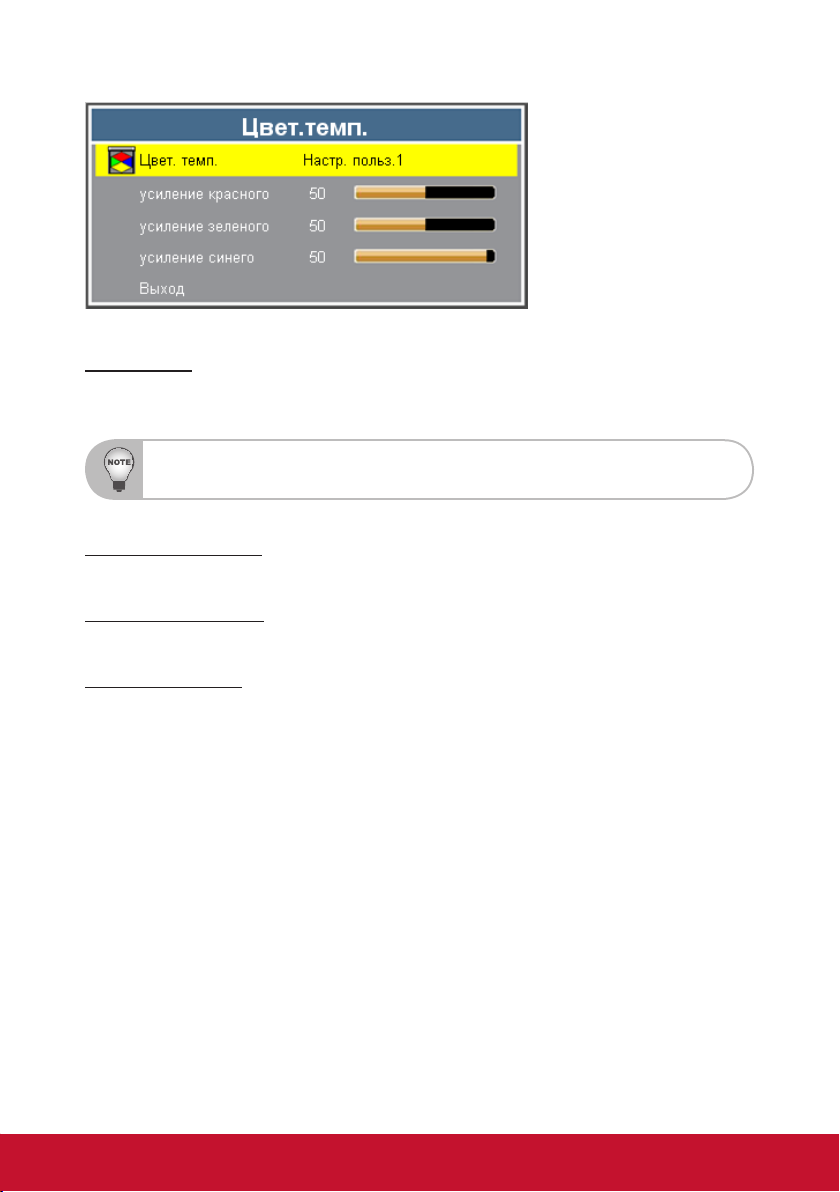
ИЗОБРАЖЕНИЕ | Цвет. темп.
Цвет. темп.
Регулировка цветовой температуры.
Варианты: Особый/Низк./Средн./Высок.
При более высокой температуре изображение приобретает более холодный оттенок, при более
низкой температуре изображение приобретает более теплый оттенок.
Выберите «Особый» для настройки собственного режима параметров цветовой температуры.
Усиление красного
Кнопками ◄► сделайте красный цвет светлее или темнее.
Усиление зеленого
Кнопками ◄► сделайте зеленый цвет светлее или темнее.
Усиление синего
Кнопками ◄► сделайте синий цвет светлее или темнее.
27
Page 29

ИЗОБРАЖЕНИЕ | Управление цветом
Цвет
Выберите цвет для настройки его параметров.
Варианты: Красный/Зеленый/Синий/Голубой/Малиновый/Желтый
Оттенок
Используется для регулировки баланса красного и зеленого цветов.
`Кнопка ◄ увеличивает уровень зеленого.
`Кнопка ► увеличивает уровень красного.
Насыщенность цвета
Используется для регулировки насыщенности видеоизображения от чернобелого до полностью насыщенного цвета.
`Кнопка ◄ уменьшает степень насыщенности изображения.
`Кнопка ► увеличивает степень насыщенности изображения.
Усиление
Отрегулируйте усиление цвета в проекторе. При меньшем усилении цвет
отображается более равномерно от центра к краям области просмотра.
`Кнопка ◄ уменьшает усиление.
`Кнопка ► увеличивает усиление.
28
Page 30

ВИДЕО/АУДИО | Режим Видео
Резкость
Используется для регулировки резкости изображения.
`Кнопка ◄ уменьшает резкость.
`Кнопка ► увеличивает резкость.
Насыщенность цвет
Используется для регулировки насыщенности видеоизображения от чернобелого до полностью насыщенного цвета.
`Кнопка ◄ уменьшает степень насыщенности изображения.
`Кнопка ► увеличивает степень насыщенности изображения.
Уклон
Используется для регулировки баланса красного и зеленого цветов.
`Кнопка ◄ уменьшает уровень оттенка.
`Кнопка ► увеличивает уровень оттенка.
Оверскан
Функция оверскана удаляет помехи в видеоизображении. Примените оверскан
к изображению, чтобы удалить помехи, обусловленные кодированием видео,
по краю источника видео.
Подавление шума
Используйте кнопки ◄ и ► для уменьшения/увеличения уровня шума.
Громк.
Регулировка громкости.
`Кнопка ◄ уменьшает громкость.
`Кнопка ► увеличивает громкость.
Приглушить
Временное отключение звука. Выберите «Вкл.» для отключения звука.
29
Page 31

ВИДЕО/АУДИО | Режим ПК
Частота
Позволяет изменить частоту отображения данных, чтобы она совпадала с
частотой графической карты. Используйте этот параметр только в случае
вертикального мерцающего искажения.
Фаза
Используется для синхронизации сигнала экрана с сигналом графической
карты. Если изображение нестабильно или мигает, используйте этот параметр
для коррекции изображения.
Верт. поз.
`Кнопка ◄ смещает изображение влево.
`Кнопка ► смещает изображение вправо.
Гор. поз.
`Кнопка ◄ смещает изображение вниз.
`Кнопка ► смещает изображение вверх.
Диапазоны значений «ор. поз.» и «ерт. поз.»зависят от источника видеосигнала.
Резкость
Используется для регулировки резкости изображения. См. стр. 29.
громк.
Регулировка громкости. См. стр. 29.
Приглушить
Временное отключение звука. См. стр. 29.
30
Page 32

НАСТРОЙКА
В. трапеция
Кнопками ◄ и ► исправьте искажение по вертикали. Если изображение
выглядит трапецеидальным, эта функция поможет сделать его
прямоугольным.
Формат кадра
Выбор формата кадра изображения.
`АВТО: Автоматический выбор подходящего формата кадра.
`4:3: Этот формат - для источников входного сигнала 4 х 3.
`16:9: Этот формат предназначен для таких источников входного сигнала
16 x 9, как HDTV и DVD, расширенных для просмотра на широкоэкранном
телевизоре.
`Широк.: По формуле нелинейного масштабирования формат
4:3 традиционных видеосигналов преобразуется в оптимальный
широкоэкранный формат 16:9.
`АНАМОРФ.: Киноформат 2,35:1 с помощью внешнего сверхширокоугольного
объектива преобразуется в видеоформат 16:9 для показа на реальном
широком киноэкране формата 2,35:1.
Проецирование
Настройка изображения в соответствии с ориентацией проектора.
`
`
Спереди (стол): Настройка по умолчанию. Прямое проецирование
изображения на экран.
Спереди (потолок): При выборе этого варианта изображение
проецируется в перевернутом виде.
31
Page 33

`
`
Сзади (стол): При выборе этого варианта отображается зеркальное
изображение.
Сзади (потолок): При выборе этого варианта отображается
зеркальное перевернутое изображение.
Таймер автовыключения
Позволяет установить интервал отсчета таймера. Счетчик времени начнет
отсчитывать время независимо от того, прекратится ли подача сигнала на
проектор. Проектор автоматически выключится после окончания отсчета
(значение счетчика задается в минутах).
Энергосбережение
Позволяет установить интервал отсчета таймера. Счетчик начнет
отсчитывать время, когда прекратится подача сигнала на проектор. Проектор
автоматически выключится после окончания отсчета (значение счетчика
задается в минутах).
Автовыбор сигнала
`Вкл.: Проектор будет искать другие сигналы, если текущий входной сигнал
будет потерян.
`Выкл.: Проектор будет выполнять поиск только текущего входного
соединения.
Тип сигнала
Выбор входного сигнала для проецирования.
`Авто: Автовыбор входного сигнала.
`RGB: Выбор входного сигнала VGA.
`YPbPr: Выбор компонентного видеосигнала.
Эко Режим
Выбор «Вкл» снижает яркость лампы для экономии энергопотребления и
продления срока службы лампы. Выбор «Выкл» возвращает обычный режим.
Большая высота
При выборе этого режима вентилятор будет постоянно работать с
максимальной скоростью, чтобы обеспечить достаточное охлаждение
проектора, используемого на большой высоте над уровнем моря. Для
активации режима выберите «Вкл.».
Включение проект.
Выберите «Вкл.», чтобы активировать режим прямого включения. Проектор
включится автоматически при подаче питания, без необходимости нажатия
клавиши « » на панели управления проектора или пульте ДУ.
32
Page 34

ОПЦИИ
Информация
Показывает сведения об источнике входного сигнала, разрешении, частоте
строк, частоте кадров, серийном номере и версии микропрограммы проектора.
Язык
Выбор языка экранного меню.
Пароль
Включение режима безопасности; изменение пароля. См. стр. 35.
Пустой экран
Эта функция позволяет выбрать цвет пустого экрана, отображаемого при
выборе кнопки «Blank» (Пустой экран) на пульте. Варианты: Черный/Красный/
Зеленый/Синий/Голубой/Желтый/Малиновый/Белый
Настройки меню
Настройка параметров экранного меню. См. стр. 36.
Закрытый титр
Эта функция отрывает меню «Субтитры», и позволяет включить режим
субтитров. Варианты: Выкл., CC1, CC2, CC3, CC4, T1, T2, T3, T4.
Настройка PIP
Настройка параметров PIP-экрана. См. стр. 37.
33
Page 35

Дополнительно
Настройка дополнительных параметров. См. стр. 38.
Эквив. время работы лазера
Показывает время службы лампы.
Сброс эквив. времени работы лазера
Выберите «Да» для сброса времени проецирования.
Завод Устан.
Выбор «Да» восстанавливает стандартные заводские значения для всех
настроек меню.
При активации функции «Заводской сброс» некоторые пользовательские настройки
сохраняются неизменными; к ним относятся: Проецирование (в меню Настройка), Язык
(Параметры), Трапеция (Настройка)/Особый1, Особый2 (Изображение|Режим цвета), Пароль
(Параметры), Большая высота (Настройка)/Память 1~4 (Настройка).
34
Page 36

ПАРАМЕТРЫ | Пароль
Безопасность
`Вкл.: Выберите «Вкл.», чтобы задействовать проверку безопасности при
включении проектора.
`Выкл.: Выберите «Выкл.», чтобы включать проектор без запроса пароля.
Изменить пароль
Memory
Default
`Первоначально:
yУстановите режим Безопасность
в состояние Вкл., затем введите
новый пароль с помощью цифровых
кнопок на пульте, и кнопкой «Enter»
подтвердите пароль.
User1 User2
Over
Magnify
Scan
RGB
Color
Temp
Sleep
Timer
Gamma
CMY
Freeze Blank Pattern
Color
mode
Lock
1 2 3
4 5 6
7 8 9
0
Пароль должен содержать 4~8 цифр.
yВведите новый пароль еще раз, и кнопкой «Enter» подтвердите пароль.
Если «Новый пароль» и «Подтверждение пароля» совпадают, на экране
появится сообщение «Пароль установлен».
`Изменить пароль:
yВыберите пункт Изменить пароль, и кнопкой «Enter» подтвердите
пароль.
yВведите новый пароль с помощью цифровых кнопок на пульте, и
кнопкой «Ввод» подтвердите пароль.
yВведите новый пароль еще раз, и кнопкой «Enter» подтвердите пароль.
`Если неверный пароль будет введен 3 раза подряд, проектор
автоматически выключится.
`Если вы забыли свой пароль, обратитесь в местное в представительство
компании.
35
Page 37

ПАРАМЕТРЫ | Настройки меню
Расположение меню
Используется для выбора расположения меню на экране.
`
`
`
`
`
Вверху-слева: Меню отображается слева вверху экрана.
Внизу-слева: Меню отображается слева внизу экрана.
Центр: Меню отображается в центре экрана.
Вверху-справа: Меню отображается справа вверху экрана.
Внизу-справа: Меню отображается справа внизу экрана.
Таймаут меню
Задайте время нахождения экранного меню на экране.
Прозрачность OSD
Настройка степени прозрачности меню.
36
Page 38

ПАРАМЕТРЫ | Настройка PIP
PIP
`Вкл.: Выберите «Вкл.» для просмотра двух разных входных сигналов
одновременно.
`Выкл.: Выберите «Выкл.» для выключения режима PIP.
Источник PIP
Выбор источника входного сигнала PIP.
Функция PIP поддерживает различные комбинации источников входного
сигнала (см. таблицу ниже).
Таблица источников сигнала PIP
Основной/
вторичный
VGA
CVBS
S-Video
Компонент
HDMI1
HDMI2
VGA CVBS S-Video Компонент HDMI1 HDMI2
× × × × × ×
× × × × × ×
× × × × × ×
× × × × × ×
× ○ ○ ○ × ×
× ○ ○ ○ × ×
Местонахожд PIP
Выбор положения мини-экрана на экране.
`
`
`
`
Вверху-слева: Мини-экран отображается слева вверху экрана.
Внизу-слева: Мини-экран отображается слева внизу экрана.
Вверху-справа: Мини-экран отображается справа вверху экрана.
Внизу-справа: Мини-экран отображается справа внизу экрана.
Размер PIP
Настройка размера мини-экрана.
Когда функция PIP включена, параметры «Цифровой масштаб» и «Трапеция» недоступны.
37
Page 39

ПАРАМЕТРЫ | Дополнительно
Сообщение о состоянии
`Вкл.: При выборе «Вкл.» при возникновении ошибок на экран будет
выводиться сообщение о состоянии.
`Выкл.: При выборе «Выкл» сообщение о состоянии не выводится.
Цифровой масштаб
Увеличение/уменьшение изображения.
`Нажмите на пульте кнопку «Magnify» (Увеличение) для увеличения
проецируемого изображения.
`Когда «Цифровой масштаб» больше x1.0, вы можете регулировать
положение увеличенного изображения с помощью джойстика.
Регулировка положения увеличенного изображения возможна только с пульта; с панели
управления она невозможна.
Таблица
Отображение тестовой таблицы.
38
Page 40

Приложения
Устранение неисправностей
В случае возникновения проблем с проектором ознакомьтесь со
следующей информацией. Если проблема не будет устранена,
обратитесь к региональному посреднику или в сервисный центр.
Неполадки с изображением
На экране отсутствует изображение
`Убедитесь, что кабель и подключение к электросети выполнено так, как
описано в разделе «Установка».
`Убедитесь, что все контакты разъема не изогнуты и не сломаны.
`Проверьте правильность установки лампы проектора.
`Убедитесь, что крышка объектива снята, а проектор включен.
Изображение отображается частично, неправильно или с
перемещением
`Для автосинхронизации аналогового сигнала ПК нажмите кнопку
«◄» (влево) на панели управления либо кнопку «Auto Sync»
(Автоподстройка) на пульте.
Если используется ПК:
y
- Для Windows 95, 98, 2000, XP, Windows 7:
1. Откройте иконку «Мой компьютер», папку «Панель
управления» дважды щелкните по иконке «Экран».
2. Выберите закладку «Параметры».
3. Проверьте настройку разрешения экрана, которое должно
быть меньше или равно разрешению 1080p.
4. Щелкните на кнопку «Дополнительно».
- Для Windows Vista:
1. Щелкните на значке «Мой компьютер» и в разделе «Панель
управления» дважды щелкните на ярлыке «Оформление и
персонализация».
2. Выберите «Персонализация».
3. Нажмите «Настройка разрешения экрана» для открытия окна
«Параметры экрана». Нажмите «Дополнительно».
39
Page 41

- Если проектор до сих пор не выводит полное изображение,
потребуется заменить настройку используемого экрана. Делайте
это следующим способом.
1. Выберите кнопку «Изменить» под закладкой «Монитор».
2. Щелкните на «Показать все устройства». Далее выберите
«Стандартные типы монитора» под окном SP; выберите
нужный вам режим разрешения под окном «Модели».
3. Проверьте настройку разрешения дисплея, которое должно
быть меньше или равно 1080p.
Если используется ноутбук:
y
- Сначала выполните описанные выше шаги для настройки
разрешения компьютера.
- Нажмите нужную комбинацию кнопок для переключения вывода.
Пример: [Fn]+[F4]
Ноутбук Марка ноутбука
Acer [Fn]+[F5]
Asus [Fn]+[F8]
Dell [Fn]+[F8]
Gateway [Fn]+[F4]
IBM/Lenovo [Fn]+[F7]
HP/Compaq [Fn]+[F4]
NEC [Fn]+[F3]
Toshiba [Fn]+[F5]
Mac Apple
Параметры системы -> Экран
-> Компоновка -> Зеркальное
отображение
Если при изменении разрешения возникнут трудности или монитор
y
перестанет отвечать на запросы, перезагрузите все устройства,
включая проектор.
На экране ноутбука или компьютера РowerBook не отображается
презентация
Некоторые ноутбуки могут дезактивировать свои экраны при
использовании второго устройства отображения. Для каждого ноутбука
есть свой способ повторной активации. Для более детальной информации
смотрите документацию к вашему компьютеру.
Изображение нестабильно или мигает
`Для устранения проблемы отрегулируйте параметр «Фаза». См. раздел
«ВИДЕО/АУДИО | Режим ПК».
`Измените настройки цветов монитора на компьютере.
40
Page 42

На изображении появилась вертикальная мигающая полоса
`Для устранения проблемы отрегулируйте параметр «Частота». См.
раздел «ВИДЕО/АУДИО | Режим ПК».
`Проверьте и измените конфигурацию режима отображения
графической карты для обеспечения ее совместимости с проектором.
Изображение расфокусировано
`Убедитесь, что крышка объектива снята.
`Используйте регулятор фокусировки на объективе проектора.
`Убедитесь в том, что проекционный экран расположен в пределах
требуемых расстояний от проектора: 4,1-16,4 футов (1,3-5,00 метров).
Изображение растягивается во время отображения DVD 16:9.
При воспроизведении анаморфных DVD-сигналов или DVD-сигналов в
формате 16:9 проектор обеспечивает наилучшее качество проецирования
изображений в формате 16:9.
`При воспроизведении DVD в формате 4:3 установите формат 4:3 в
экраном меню проектора.
`Если изображение остается растянутым, необходимо в вашем DVD-
плейере установить формат изображения в значение 16:9 (широкий).
Изображение слишком маленькое или слишком большое
`Установите проектор ближе или дальше от экрана.
`Нажмите кнопку «Menu» на панели управления. Перейдите в меню
«НАСТРОЙКА» --> «Формат кадра» и попробуйте выбрать другой
формат.
У изображения скошены бока
`По возможности установите проектор так, чтобы он был расположен по
центру экрана и под ним.
`Для отладки выберите параметр «ЭКРАН» --> «В. Трапеция» в
экранном меню.
Изображение перевернуто
`Для устранения проблемы отрегулируйте параметр «Проецирование».
См. раздел «НАСТРОЙКА».
41
Page 43

Неполадки с проектором
Проектор перестает реагировать на все команды управления
` Если возможно, выключите проектор, затем отсоедините шнур питания
и подождите не менее 20 секунд перед повторным включением
питания.
42
Page 44

On Screen Messages
y Power off conrm
y Fan lock error
y No source found
y Out of display range
y Mute
y Thermal sensor error
43
Page 45

Совместимые режимы
y ПК (компьютер)
Режимы Разрешение Кадр. синхр. (Гц)
640x480 60 31,5
Строч. синхр.
(кГц)
VGA (расшир.)
DOS/Текстовый
режим
SVGA
XGA
1080P (Стандартный) *1920x1080 60 67,5
WXGA 1280x800 60 49,6
SXGA (сжатый)
SXGA+ (сжатый) 1400x1050 60 65,3
640x480 72 37,9
640x480 75 37,5
640x480 85 43,3
720x400 70 31,5
800x600 56 35,1
800x600 60 37,9
800x600 72 48,1
800x600 75 46,9
800x600 85 53,7
1024x768 60 48,4
1024x768 70 56,5
1024x768 75 60,0
1024x768 85 68,7
1280x1024 60 64,0
1280x1024 75 80,0
Mac II , Apple
Дополнительно
640*480 67 35
832x624 75 49,1
1152x870 75 68,7
1280x960 60 60
1280x720 60 44,8
1440x900 60 55,9
1600x1200 60 75
1680x1050 60 65,3
44
Page 46

y Видео
Режимы Разрешение Кадр. синхр. (Гц) Строч. синхр. (кГц)
1080p 1920x1080 60 67,5
1080p 1920x1080 50 56,26
1080p 1920x1080 30 74,25
1080p 1920x1080 25 74,25
1080p 1920x1080 24 74,25
1080i 1920x1080 60 33,8
1080i 1920x1080 50 28,1
720p 1280x720 60 45
720p 1280x720 50 37,5
480p 720x480 60 31,5
480i 720x480 60 15,4
576i 720x576 50 15,6
576p 720x576 50 31,3
45
Page 47

Таблица команд
Код Гердера Команда Функция Описание
# @ & @ 2 3 2 0 0 1
0 0 2
0 0 3
0 0 4
0 0 5
0 0 6
0 0 7
0 0 8
0 0 9
0 1 0
0 1 2
0 1 5
0 1 6
0 1 7
0 1 8
0 1 9
0 2 0
0 2 1
0 2 2
0 2 3
0 2 4
0 2 5
0 2 6
0 2 7
0 2 8
0 2 9
0 3 0
0 3 1
0 3 2
0 3 3
Включение
Выключение
Меню
Трапеция
Без звука
Стоп-кадр
Меню
Вверх
Вниз
Вправо
Влево
Ресинхронизация
VGA
S-Video
Видео
HDMI2
16:9
4:3
Анаморф.
Широк.
Громк. +
Громк. -
Яркость
Контраст
Цвет. темп.
Скрыть
Источник
Насыще-
нность
Оттенок
Резкость
Получить
имя модели
Включение проектора
Выключение проектора
Вход в меню коррекции
трапецеидальных искажений
Включение/выключение подавления
звука
Остановка отображаемого кадра
Вход в главное меню
Переход вверх
Переход вниз
Переход вправо
Переход влево
Повторная синхронизация источника
входного сигнала
Выбор источника VGA
Выбор источника S-Video
Выбор источника Видео
Выбор источника HDMI2
Выбор формата кадра 16:9
Выбор формата кадра 4:3
Выбор анаморфного формата кадра
Выбор широкоэкранного формата
кадра
Увеличение громкости
Уменьшение громкости
Регулировка яркости
Регулировка контраста
Регулировка цветовой температуры
Отключить показ сообщений о
состоянии
Выбор следующего источника
входного сигнала
Регулировка насыщенности
Регулировка оттенка
Регулировка резкости
Запрос имени модели
46
Page 48

Код Гердера Команда Функция Описание
0 3 4
0 3 5
0 3 8
0 3 9
0 4 2
0 4 3
0 4 4
0 4 5
0 4 6
0 4 7
0 4 8
0 4 9
0 5 0
Получить
NativReg
Получить
имя
компании
Трапеция +
Трапеция -
Масштаб
Усил. цвета
RGB
Язык
HDMI1
Режим ЭКО
Получить
статус ECO
Получить
статус ЛД
Получить
время
работы ЛД
Получить
источник
Зарезервировано для технического
обслуживания. При нормальной
эксплуатации недоступно
Запрос имени компании
Коррекция трапеции в положительном
направлении
Коррекция трапеции в отрицательном
направлении
Цифровое увеличение/уменьшение
Регулировка усиления цвета RGB
Выбор языка
Выбор источника HDMI 1
Переключение устройства в
экономичный режим
Запрос экономичного режима
Запрос статуса лазерного диода
Запрос времени работы лазерного
диода
Запрос текущего источника
47
Page 49

Потолочный монтаж
При использовании потолочных креплений других компаний убедитесь, что
винты для монтажа проектора удовлетворяют следующим требованиям:
y Тип винта: M3
y Диаметр: 3 мм
Если повреждения вызваны неправильной установкой, гарантия аннулируется.
14.30
111.65118.88
55.00
82.30 82.30
55.00
48
Page 50

Технические характеристики
Проекционная система DLP
Разрешение 1080P (1920 x 1080)
Совместимость с
компьютерами
Поддержка
видеостандартов
Формат кадра Авто, 4:3, 16:9, широк., анаморф.
Количество цветов 1,07 млн цветов
Объектив проектора F = F# 2,55 (широк.); 2,86 (теле)
Размер проецируемого
изображения
Проекционное расстояние 1 м - бесконечность (механич. регулировка),
Проекционное отношение 1,5 - 1,8
Частота строк 15 кГц ~ 100 кГц
Частота кадров 24 Гц ~ 85 Гц
®
Поддержка компьютеров IBM PC, поддержка HDTV (1080i/
p, 720p, 576i/p, 480i/p), включая как компьютерные, так и
компонентные входные сигналы
NTSC M (3,58 МГц), 4,43 МГц
PAL (B, D, G, H, I, M, N)
SECAM (B, D, G, K, K1, L)
HDTV (1080i/p, 720p)
SDTV (576i/p, 480i/p))
f = 23,25 мм (широк.); 26,98 мм (теле)
38” ~ 150” (Диагональ)
1,5 м - 5 м (диапазон полной оптической эффективности)
Коррекция
трапецеидального
искажения
Вес 4,26 кг (9,38 ф.)
Размеры (Ш x Г x В) 321,0 x 260,2 x 133,3 мм (Ш x Г x В),
Электропитание 100~120 В (пер.тока)/220~240 В (пер.тока) (автовыбор)
Энергопотребление yСтандартный режим: 186Вт +/-10% @ 110 В (пер.
Температура эксплуатации 0ºC ~ +40ºC / 32°F~104°F
+/-15 градусов
+/- 7 градусов (источник 1600x1200)
12,64 x 10,24 x 5,26 дюймов (Ш x Г x В)
тока) (Яркий режим в режиме полной мощности)
yЭкономичный режим: 1180 Вт +/-10% @ 110 В (пер.
тока) (режим видео в энергосберегающем режиме)
yЖдущий режим: < 0,5 Вт @ 100~240 В (пер.тока)
49
Page 51

Разъемы ввода-вывода yРазъем питания (1 шт.)
yHDMI (2 шт.)
yVGA (2 шт.)
yРазъем S-Video (1 шт.)
yВидео (1 шт.)
yАудиовход (1 шт.)
ySaída de áudio (1 шт.)
Стандартное содержимое
упаковки
yШнур питания (1 шт.)
yКабель VGA (1 шт.)
yМягкая сумка (1 шт.)
yDVD-диск с программами установки ViewSonic (1 шт.)
yКраткое руководство (1 шт.)
yГарантийный талон (1 шт.)
yПульт ДУ (1 шт.)
yбатареи AAA (2 шт.)
Конструкция и технические характеристики могут быть изменены без предварительного
уведомления.
50
Page 52

Служба поддержки
По вопросам технической поддержки или гарантийного обслуживания обращайтесь
к вашему региональному торговому представителю (см. таблицу).
ВНИМАНИЕ: Вы должны указать серийный номер вашего изделия.
Страна или
регион
Россия
Беларусь
(Русский)
Латвия
(Русский)
Веб-сайт Список телефонов
www.viewsoniceurope.
com/ru/
www.viewsoniceurope.
com/ru/
www.viewsoniceurope.
com/ru/
www.viewsoniceurope.com/
ru/support/call-desk/
www.viewsoniceurope.com/
ru/support/call-desk/
www.viewsoniceurope.com/
ru/support/call-desk/
Адрес
электронной
почты
service_ru@
viewsoniceurope.
com
service_br@
viewsoniceurope.
com
service_lv@
viewsoniceurope.
com
51
Page 53

Ограниченная гарантия
VIEWSONIC
Применение гарантии:
Компания ViewSonic гарантирует отсутствие дефектов в материалах и исполнении
данного изделия на протяжении гарантийного срока при нормальном использовании
изделия. В случае обнаружения дефекта в материалах или исполнении данного изделия
в течение гарантийного срока, компания ViewSonic по своему выбору отремонтирует
или заменит данное изделие на аналогичное. При замене изделия или его частей может
потребоваться повторное производство или переделка его частей или компонентов.
Срок действия гарантии:
Северная и Южная Америка: 3 года на все части, кроме лампы, начиная с даты первой
покупки потребителя.
Европа: 3 года на все части, кроме лампы, 1 год на эксплуатацию, 1 год на оригинальную
лампу, начиная с даты первой покупки потребителя.
Другие страны и регионы: свяжитесь с местным дилером или местным офисом
ViewSonic на счет информации о гарантии.
Гарантия на лампу зависит от условий, проверки и утверджения. Применяется только
для установленных ламп производителя.
Все спомагательные лампы, купленные отдельно, имеют гарантию 90 дней.
Кто защищен гарантией:
Эта гарантия действительная только для первого покупателя изделия.
Гарантия не применяется:
1. К изделиям с подделанным, измененным или удаленным серийным номером.
2. К изделиям поврежденным, изношенным или не функционирующим в результате:
a. Аварии, неправильного, небрежного, злоумышленного или злонамеренного
использования; пожара, наводнения, удара молнии и других стихийных
бедствий, неразрешенной модификации изделия или несоблюдения
инструкций производителя.
b. Ремонта или попытки ремонта лицами, не имеющими разрешения от компании
ViewSonic.
c. Порчи изделия при транспортировке.
d. Установки, монтажа или демонтажа изделия.
e. Внешних причин, например колебаний напряжения или отключения напряжения
в электросети.
f. Использования устройств или комплектующих, с характеристиками не
отвечающими спецификациям ViewSonic.
g. Естественного износа или старения.
h. Других причин, не являющихся дефектом изделия.
3. К изделиям, показывающим “остаточное изображение” (“image burn-in”) в результате
длительного отображения одного и того же изображения.
4. К расходам на установку, настройку, монтаж и демонтаж.
Как получить техническое обслуживание:
1. Для получения сведений о гарантийном обслуживании обращайтесь в Службу
технической поддержки ViewSonic (см. раздел “Customer Support”). От вас
потребуется предоставить серийный номер изделия.
2. Для получения гарантийного обслуживания вы должны предоставить: (a) квитанцию
о первичной покупке изделия с датой продажи, (b) ваше имя и фамилию, (c) ваш
адрес, (d) описание проблемы, (e) серийный номер изделия.
3. Принесите или отправьте изделия (с предварительно оплаченной доставкой) в
авторизованный сервисный центр компании ViewSonic или в компанию ViewSonic.
4. Для получения дополнительных сведений о ближайшем сервисном центре компании
ViewSonic обращайтесь в компанию ViewSonic.
®
PROJECTOR
52
Page 54

Отказ от подразумеваемых гарантий:
Производитель не дает никаких гарантий и отказывается от любых явно выраженных
или подразумеваемых гарантий, не упомянутых в этом гарантийном документе, включая
какие-либо гарантии относительно его коммерческой ценности или пригодности для
каких-либо конкретных целей.
Осутствие ответственности за ущерб:
Ответственность компании ViewSonic не может превышать стоимости ремонта или
замены изделия. Компания ViewSonic не несет ответственности за:
1. любой ущерб собственности, вызванный какими-либо дефектами изделия,
неудобство, потерю нематериальных активов, потерю времени, потерю доходов или
прибыли, ущерб деловой репутации, потерю отношений с деловыми партнерами,
и другие коммерческие убытки, даже в случае предварительного уведомления о
возможности таких убытков или ущерба.
2. Любые другие убытки, включая намеренные, случайные, косвенные и иные убытки.
3. Убытки, связанные с иском или претензиями к покупателю от любых третьих сторон.
Применяемое право и юрисдикция:
Эта гарантия дает вам определенные юридические права, а также другие права, объем
которых может быть различным в разных странах. некоторые государства не признают
отказа на предоставления подразумеваемых гарантий или исключения преднамеренных
и опосредованных убытков, поэтому указанные ограничения могут к вам не применяться.
Продажи за пределами С.Ш.А. и Канады:
За информацией по условиям гарантии и обслуживания изделий ViewSonic за пределами
США и Канады обращайтесь в корпорацию ViewSonic или к местному дилеру корпорации
ViewSonic.
Срок гарантии на данное изделие в Китае (за исключением Гонг Конг, Макао и Тайвань)
зависит от условий, указанных в гарантии технического обслуживания.
Подробная информация о гарантии для пользователей из Европы и России находится на
веб-сайте www.viewsoniceurope.com в разделе Поддержка/Гарантия.
4.3: Projector Warranty PRJ_LW01 Rev. 1h 06-25-07
53
Page 55

